Lenovo ThinkCentre 0401, ThinkCentre 0994, ThinkCentre 2565, ThinkCentre 1165, ThinkCentre 1184 User Guide [nl]
...
ThinkCentre
Handboek voor de gebruiker
Machinetypen: 0401, 0994, 1165, 1184, 1186 en 2565

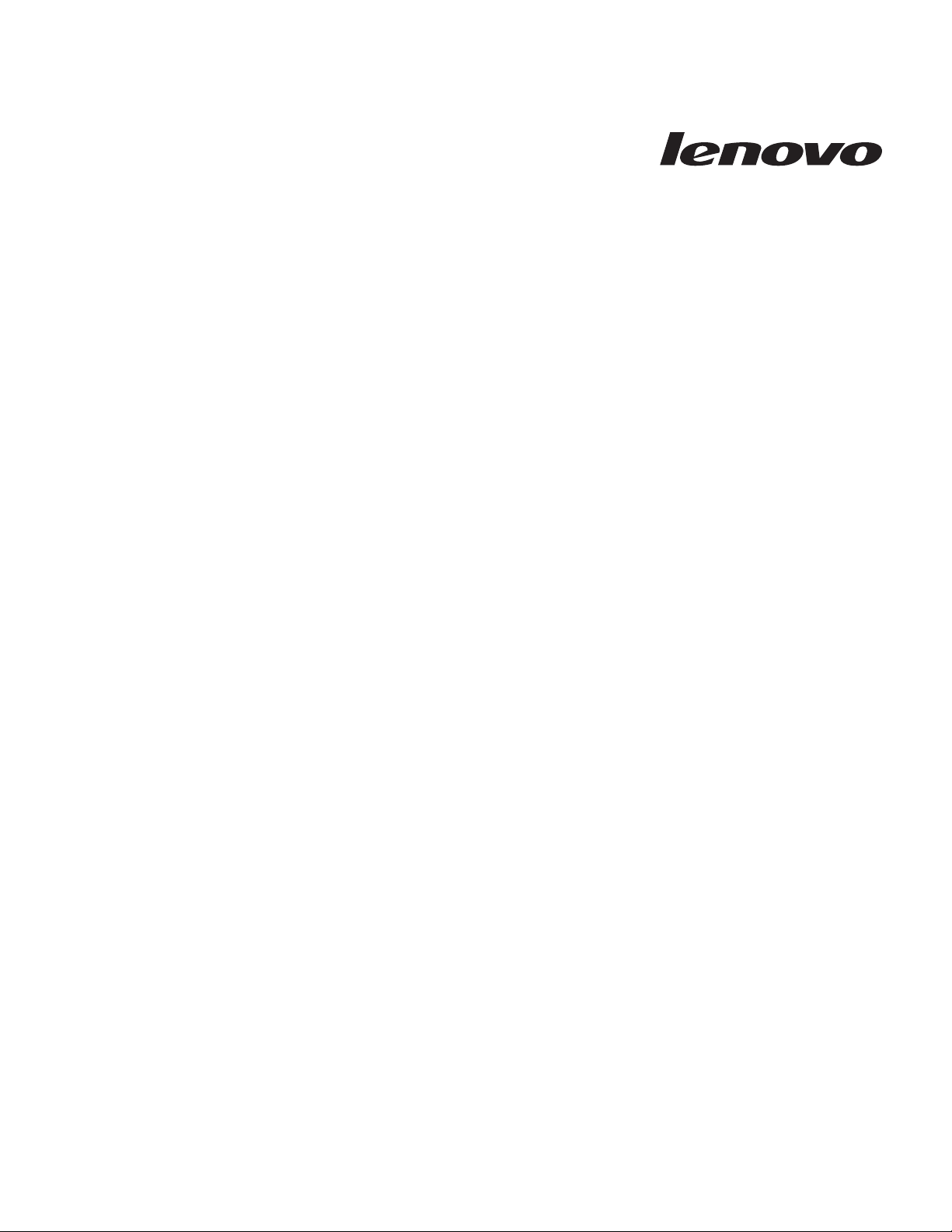
ThinkCentre Handboek voor de
gebruiker

Opmerking
Lees eerst de publicatie ThinkCentre Veiligheid en garantie en het gedeelte “Kennisgevingen”, op pagina 43 in dit boekje.
Eerste uitgave (februari 2010)
© Copyright Lenovo 2010.

Inhoudsopgave
Belangrijke veiligheidsvoorschriften . . v
Hoofdstuk 1. Productoverzicht .....1
Voorzieningen ..............1
Specificaties ..............4
Overzicht van de software ..........4
Bij het Windows-besturingssysteem meegeleverde
software ...............4
De plaats van aansluitingen en onderdelen ....7
De voet van de computer aanpassen ......9
Hoofdstuk 2. Hardware installeren en
vervangen .............11
Hardware installeren en vervangen ......11
Externe apparaten installeren .......11
Een muursteun voor de computer monteren . . 11
Het toetsenbord of de muis vervangen ....12
Stuurprogramma’s ............12
Basis beveiligingsvoorzieningen .......13
Geïntegreerd kabelslot ..........13
Wachtwoordbeveiliging .........13
Hoofdstuk 3. Informatie over systeem-
herstel ...............15
Herstelmedia maken en gebruiken.......15
Herstelmedia maken ..........15
Herstelmedia gebruiken .........16
Backup- en herstelbewerkingen uitvoeren ....17
Een backupbewerking uitvoeren ......17
Een herstelbewerking uitvoeren ......18
Het werkgebied van Rescue and Recovery gebrui-
ken.................18
Noodherstelmedia maken en gebruiken .....20
Noodherstelmedia maken ........20
Noodherstelmedia gebruiken .......20
Stuurprogramma’s installeren of opnieuw installeren 21
Herstelproblemen oplossen .........22
Hoofdstuk 4. Werken met het pro-
gramma Setup Utility ........23
Het programma Setup Utility starten ......23
Instellingen bekijken of wijzigen .......23
Wachtwoorden gebruiken..........23
Overwegingen ten aanzien van wachtwoorden 24
Gebruikerswachtwoord .........24
Beheerderswachtwoord .........24
Een wachtwoord instellen, wijzigen of wissen . . 24
Apparaten in- en uitschakelen ........25
Een opstartapparaat kiezen .........25
Een tijdelijk opstartapparaat kiezen .....25
De opstartvolgorde bekijken of wijzigen ....26
Het programma Setup Utility afsluiten .....26
Hoofdstuk 5. Systeemprogramma’s bij-
werken...............27
Werken met systeemprogramma’s .......27
Het BIOS bijwerken met een (flash)schijf ....27
Het BIOS bijwerken vanuit het besturingssysteem 28
Hoofdstuk 6. Programma’s voor diagnose en oplossen van problemen . . 29
Elementaire probleemoplossing ........29
Diagnoseprogramma’s ...........30
Lenovo ThinkVantage Toolbox .......30
Lenovo System Toolbox .........31
PC-Doctor for Rescue and Recovery .....31
PC-Doctor voor DOS ..........32
De muis schoonmaken...........32
Optische muis ............33
Niet-optische muis ...........34
Hoofdstuk 7. Informatie, hulp en ser-
vice ................37
Informatiebronnen ............37
Map Online boeken ...........37
Lenovo ThinkVantage Tools ........37
ThinkVantage Productivity Center ......38
Lenovo Welcome ...........38
Access Help .............38
Veiligheid en garantie ..........38
Lenovo-website (http://www.lenovo.com) . . . 39
Hulp en service .............39
Documentatie en diagnoseprogramma’s gebrui-
ken................39
Service aanvragen ...........39
Andere services ............40
Extra services aanschaffen ........41
Bijlage. Kennisgevingen .......43
Kennisgeving televisie-uitvoer ........44
Europees CE-symbool ...........44
Handelsmerken .............44
Trefwoordenregister .........45
© Copyright Lenovo 2010 iii

iv Handboek voor de gebruiker
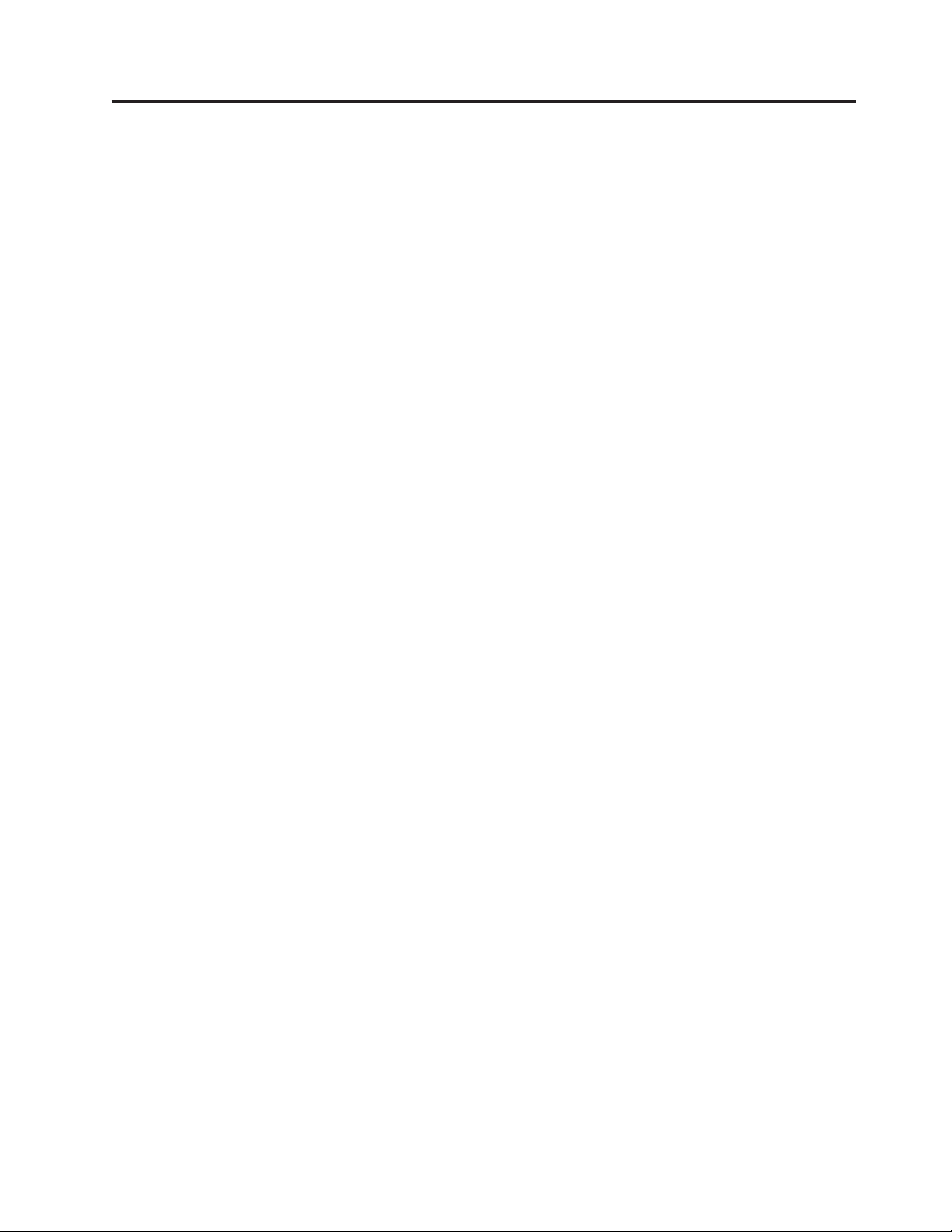
Belangrijke veiligheidsvoorschriften
Let op!
Zorg ervoor dat u, voordat u deze handleiding gaat gebruiken, kennis neemt van
de veiligheidsvoorschriften voor dit product. Raadpleeg de bij dit product geleverde publicatie ThinkCentre Veiligheid en garantie voor de meest recente informa-
tie op het gebied van veiligheid. Door de veiligheidsvoorschriften goed in u op
te nemen, verkleint u de kans op persoonlijk letsel en op schade aan het product.
Als u geen exemplaar meer hebt van de publicatie ThinkCentre Veiligheid en garantie,
kunt u een PDF-versie downloaden vanaf de Support-website van Lenovo
http://www.lenovo.com/support
®
op
© Copyright Lenovo 2010 v
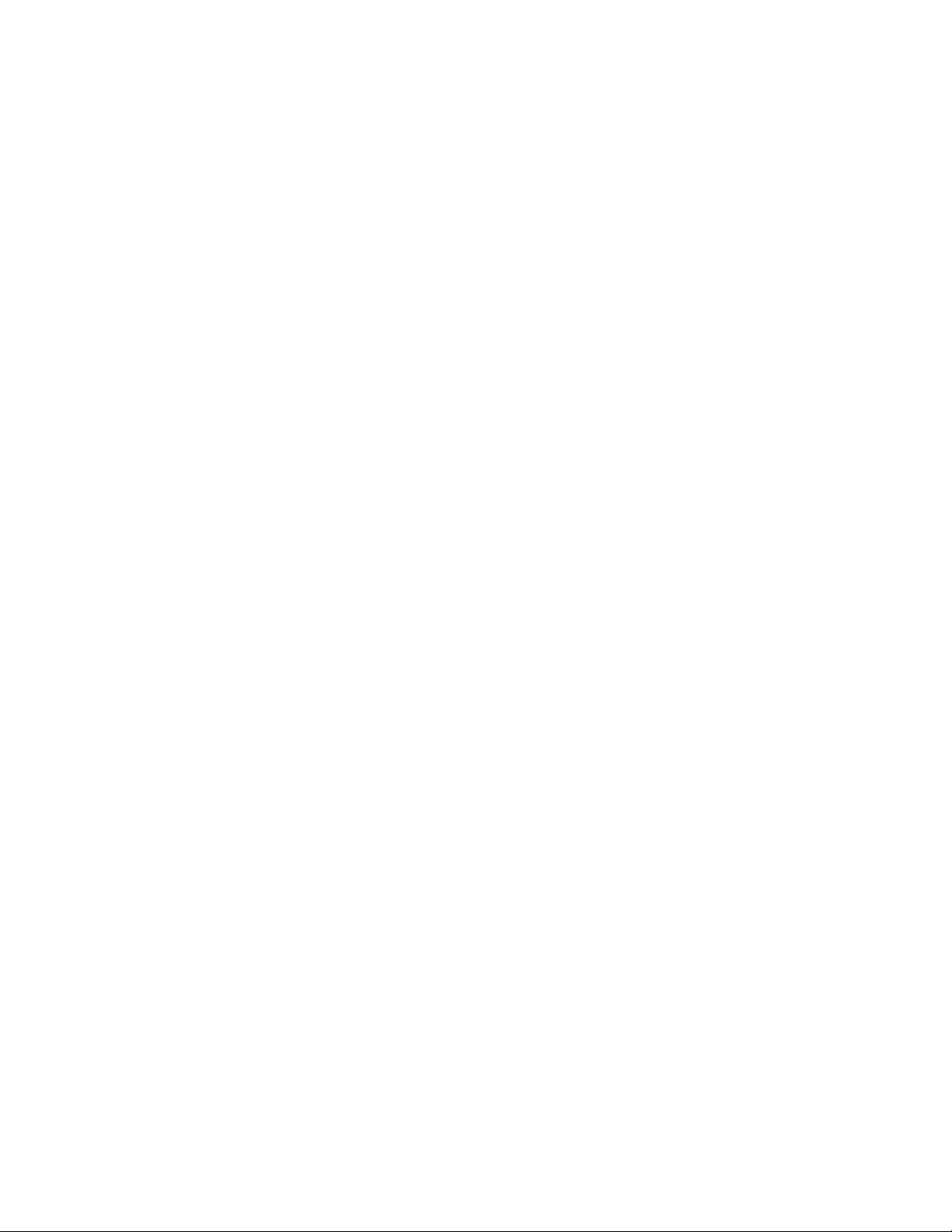
vi Handboek voor de gebruiker

Hoofdstuk 1. Productoverzicht
In dit hoofdstuk vindt u informatie over de functies en de specificaties van de
computer, de vooraf geïnstalleerde software, de plaats van onderdelen en aansluitingen en het bijstellen van de computerstandaard.
Dit hoofdstuk behandelt de volgende onderwerpen:
v “Voorzieningen”: In dit gedeelte vindt u informatie over de functies van de com-
puter.
v “Specificaties” op pagina 4: In dit gedeelte vindt u de fysieke specificaties van
uw computer.
v “Overzicht van de software” op pagina 4: In dit gedeelte vindt u informatie over
de softwareprogramma’s die bij de computer zijn geleverd.
v “De plaats van aansluitingen en onderdelen” op pagina 7: In dit gedeelte vindt
u informatie over de plaats van de verschillende aansluitingen en onderdelen
van uw computer.
v “De voet van de computer aanpassen” op pagina 9: In dit gedeelte vindt u
instructies voor het bijstellen van de standaard van de computer.
Voorzieningen
In dit gedeelte vindt u informatie van de functies van de computer.
Systeeminformatie
De volgende informatie is van toepassing op een aantal modellen. Voor informatie over uw specifieke model kunt u het programma Setup Utility gebruiken. Zie Hoofdstuk 4, “Werken met het programma Setup Utility”, op pagina
23.
Microprocessor
De computer wordt geleverd met een van de volgende microprocessors (de grootte
van de interne cache varieert per model):
®
v Intel
v Intel Core
v Intel Pentium®dual-core microprocessor
Geheugenmmodule(s)
v Voor machinetypen 1165, 1184, en 1186 - ondersteuning voor maximaal twee
v Voor machinetypen 0401, 0994, en 2565 - ondersteuning voor maximaal twee
Interne stations
v Eén optische-schijfstation
v Eén SATA-vasteschijfstation (Serial Advanced Technology Attachment)
Celeron®dual-core microprocessor
™
2 Duo microprocessor
DDR2 DIMM’s (double data rate 2 dual inline memory modules)
DDR2 DIMM’s (double data rate 3 dual inline memory modules, DDR3
DIMM’s)
Audiosubsysteem
© Copyright Lenovo 2010 1
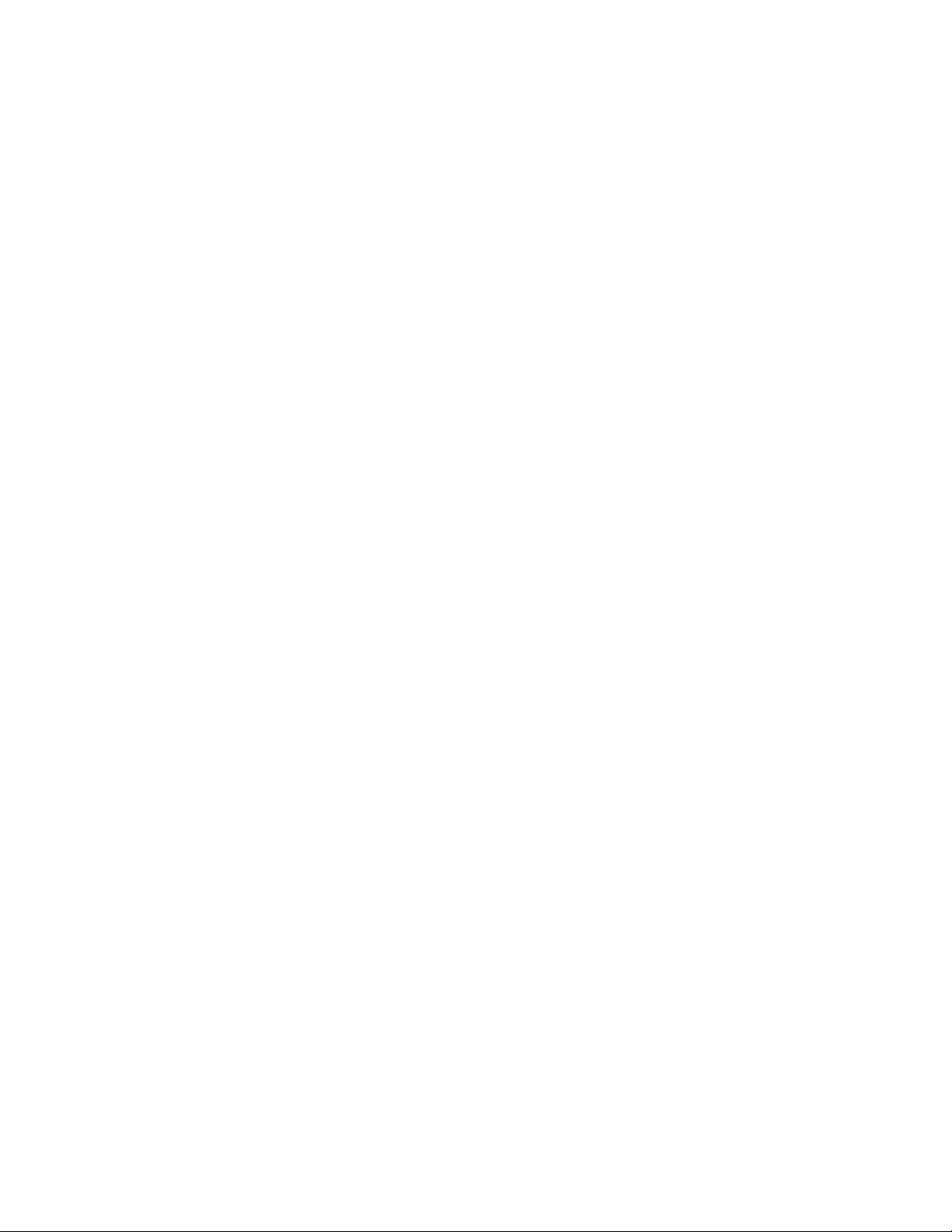
v Geïntegreerde HD-audio
v Microfoon- en hoofdtelefoonaansluitingen
v Interne luidspreker
Communicatiemogelijkheden
v 10/100/1000 Mbps Ethernet-controller
Voorzieningen voor systeembeheer
v Mogelijkheid tot het opslaan van de resultaten van de zelftest bij opstarten
(power-on self-test, POST)
v ACPI (Advanced Configuration and Power Interface)
v Opstartvolgorde bij automatisch opstarten
v Desktop Management Interface (DMI)
v Preboot Execution Environment (PXE)
v System Management (SM) BIOS en bijbehorende software
v Wake on LAN
Invoer/uitvoer-voorzieningen (I/O)
v Ethernet-poort
v Eén 9-pens seriële poort
v Zes USB-poorten (Universele Seriële Bus)
v Twee audio-aansluitingen (hoofdtelefoon, microfoon)
Uitbreidingsmogelijkheden
v Eén compartiment voor een vaste-schijfstation
v Eén compartiment voor een optische-schijfstation
Voedingseenheid
v 130 Watt voedingseenheid
Beveiligingsvoorzieningen
v Computrace
v Mogelijkheid om SATA-apparaten in of uit te schakelen
v Mogelijkheid om USB-poorten in of uit te schakelen
v Instelbare opstartvolgorde
v Opstarten zonder toetsenbord of muis
v Mogelijkheid tot het aanbrengen van een geïntegreerd kabelslot (Kensington-slot)
v Gebruikerswachtwoord en beheerderswachtwoord voor toegang tot het BIOS
Vooraf geïnstalleerde software
Op uw computer is vooraf bepaalde software geïnstalleerd om u te helpen gemakkelijker en veiliger te werken. Meer informatie vindt u in “Overzicht van de
software” op pagina 4.
Vooraf geïnstalleerd besturingssysteem
Uw computer is vooraf geïnstalleerd met een van de volgende besturingssystemen:
®
v Microsoft
Windows®7
2 Handboek voor de gebruiker

v Microsoft Windows XP Professional
(vooraf geïnstalleerd dankzij downgrademogelijkheid van Windows 7 Professional)
1
Gecertificeerd(e) of getest(e) besturingssysteem/besturingssystemen
(verschilt
per model)
v Linux
®
1. Het besturingssysteem of de besturingssystemen die hier staan genoemd, worden op het moment dat deze publicatie ter perse
gaat, onderworpen aan een compatibiliteitstest of -certificering. Ook kan Lenovo na het verschijnen van deze handleiding boekje
concluderen dat er nog meer besturingssystemen compatibel zijn met deze computer. Deze lijst kan veranderen. Om vast te
stellen of een bepaald besturingssysteem gecertificeerd of getest is op compatibiliteit, kijkt u op de website of neemt u contact op
met de leverancier van het besturingssysteem.
Hoofdstuk 1. Productoverzicht
3
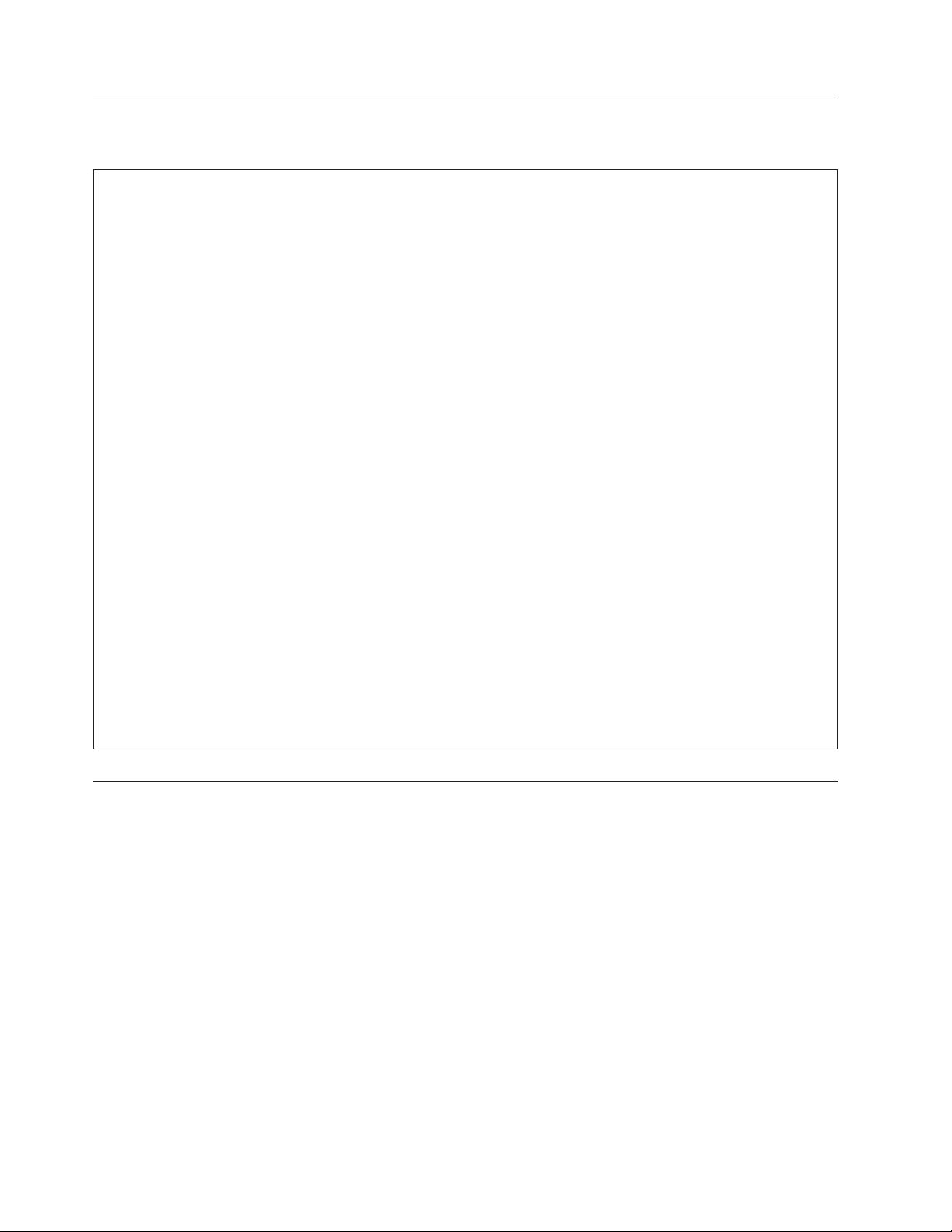
Specificaties
In dit gedeelte vindt u de fysieke specificaties van uw computer.
Afmetingen
Breedte: 472 mm
Hoogte: 355 mm
Diepte: 70 mm
Gewicht
Maximumconfiguratie bij levering: 7,2 kg
Omgevingsvoorwaarden
Luchttemperatuur:
In bedrijf: 10° tot 35°C
Niet in bedrijf: -20° tot 50°C (in verpakking)
Luchtvochtigheid:
In bedrijf: 20% tot 80% (10% per uur, geen condensatie)
Niet in bedrijf: 10% tot 90% (10% per uur, geen condensatie)
Hoogte:
In bedrijf: -15 tot 3048 meter
Niet in bedrijf: -15 tot 10668 meter
Elektrische invoer
Invoerspanning:
Laag:
Minimum: 100 V wisselstroom
Maximum: 127 V wisselstroom
Invoerfrequentie: 50 tot 60 Hz
Hoog:
Minimum: 200 V wisselstroom
Maximum: 240 V wisselstroom
Invoerfrequentie: 50 tot 60 Hz
Overzicht van de software
De computer wordt geleverd met een vooraf geïnstalleerd besturingssysteem en
verscheidene vooraf geïnstalleerde toepassingen.
Bij het Windows-besturingssysteem meegeleverde software
In dit gedeelte vindt u informatie over de software die bij uw versie van het
besturingssysteem Windows wordt geleverd.
Door Lenovo verstrekte software
De volgende softwareprogramma’s worden door Lenovo verstrekt om u te helpen
productiever te werken en de kosten voor onderhoud van uw computer tot een
minimum te beperken. Welke softwareprogramma’s er precies worden meegeleverd, is afhankelijk van het type model en het vooraf geïnstalleerde besturingssysteem.
Lenovo ThinkVantage Tools: Het programma Lenovo ThinkVantage
u de weg naar een keur aan informatiebronnen en geeft eenvoudig toegang tot ver-
4 Handboek voor de gebruiker
®
Tools wijst
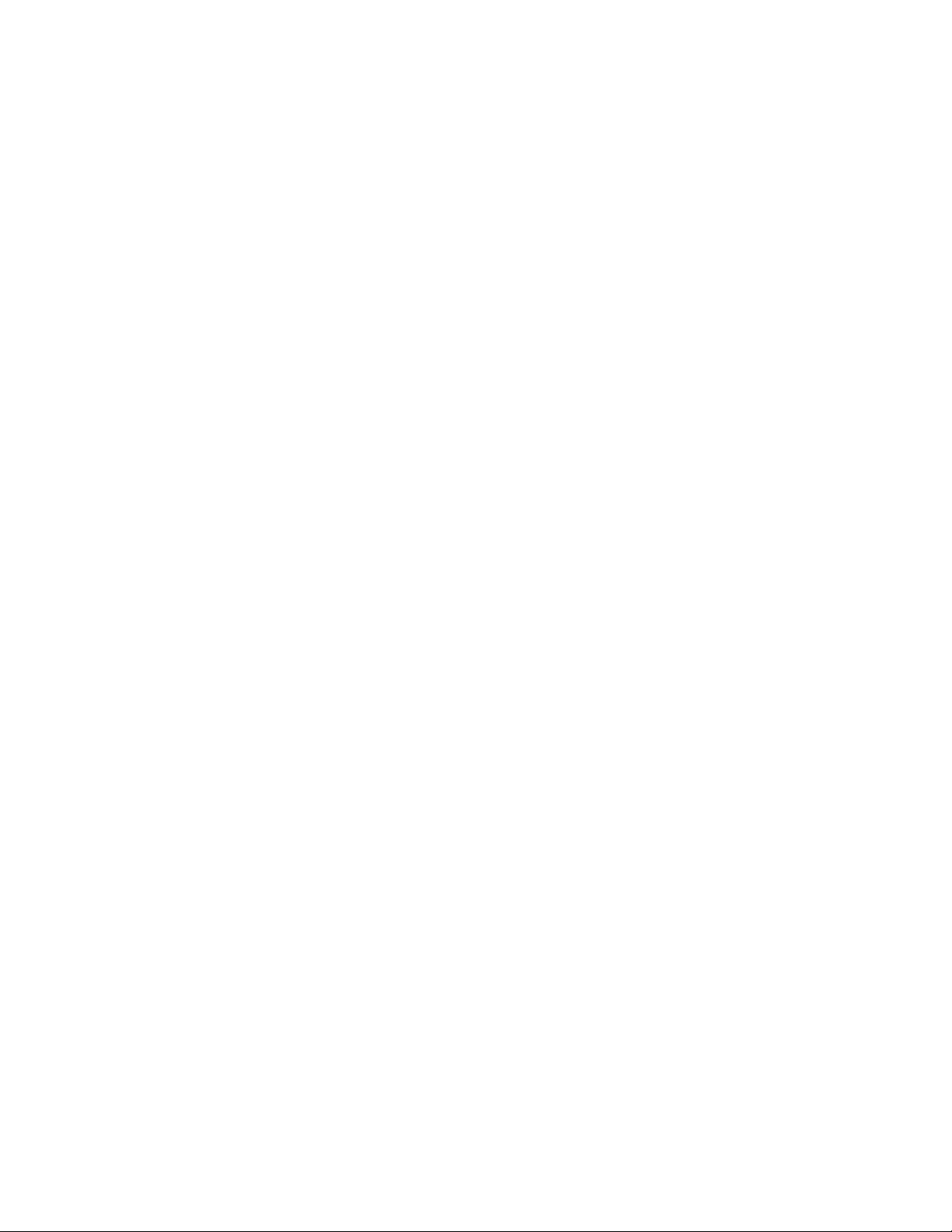
schillende tools, zodat u eenvoudiger en veiliger kunt werken. Meer informatie
vindt u in “Lenovo ThinkVantage Tools” op pagina 37.
Opmerking: Het programma Lenovo ThinkVantage Tools is alleen beschikbaar op
computers van Lenovo waarop Windows 7 is geïnstalleerd.
ThinkVantage Productivity Center: Het programma ThinkVantage Productivity
Center wijst u de weg naar een keur aan informatiebronnen en tools die u helpen
uw computer te leren kennen, te installeren en te onderhouden, en de prestaties
ervan nog verder te verbeteren. Meer informatie vindt u in “ThinkVantage
Productivity Center” op pagina 38.
Opmerking: Het programma ThinkVantage Productivity Center is alleen beschik-
baar op computers van Lenovo waarop Windows XP vooraf is
geïnstalleerd.
Lenovo Welcome: Met het programma Lenovo Welcome maakt u kennis met een
aantal innovatieve ingebouwde voorzieningen van Lenovo en wordt u door een
aantal belangrijke installatietaken geleid. Hierdoor haalt u het beste uit uw computer.
Opmerking: Het programma Lenovo Welcome is alleen beschikbaar op computers
van Lenovo waarop Windows 7 in de fabriek is geïnstalleerd.
Product Recovery: Met het Product Recovery-programma kunt u de inhoud van
het vaste-schijfstation herstellen naar de fabrieksinstellingen.
®
ThinkVantage Rescue and Recovery: ThinkVantage Rescue and Recovery
(RnR)
is een programma waarmee u met één druk op de knop backups kunt maken en
herstelbewerkingen kunt uitvoeren. Het programma omvat een set tools waarmee
u zelf de oorzaak van problemen kunt opsporen, hulp kunt inroepen en na een
systeemcrash snel weer aan de slag kunt, zelfs als Windows niet meer opstart.
Opmerking: Het programma ThinkVantage Rescue and Recovery is alleen beschik-
baar op machinetypen 0401, 0994 en 2565.
Power Manager: Het programma Power Manager verzorgt eenvoudig, flexibel en
volledig energiebeheer voor uw ThinkCentre
®
-computer. Met Power Manager kunt
u instellingen voor energiebeheer bijstellen om de beste balans te bereiken tussen
systeemsnelheid en energiebesparing.
ThinkVantage System Update: ThinkVantage System Update (TVSU) is een programma dat u helpt de software op uw computer up-to-date te houden door
softwarepakketten (ThinkVantage-programma’s, stuurprogramma’s, BIOS-updates
en programma’s van andere bedrijven) te downloaden en te installeren. Voorbeelden van software waarvan het raadzaam is steeds de nieuwste versie te installeren,
zijn enkele programma’s die door Lenovo worden geleverd, zoals het programma
Rescue and Recovery en het programma ThinkVantage Productivity Center.
Lenovo ThinkVantage Toolbox
Het programma Lenovo ThinkVantage Toolbox helpt u bij het onderhoud van uw
computer. Het verbetert de beveiliging, maakt een betere opsporing van problemen
mogelijk, helpt u vertrouwd te raken met de innovatieve technologie van Lenovo
en verschaft u een overvloed aan informatie over uw computer. Meer informatie
vindt u in “Lenovo ThinkVantage Toolbox” op pagina 30.
Hoofdstuk 1. Productoverzicht 5
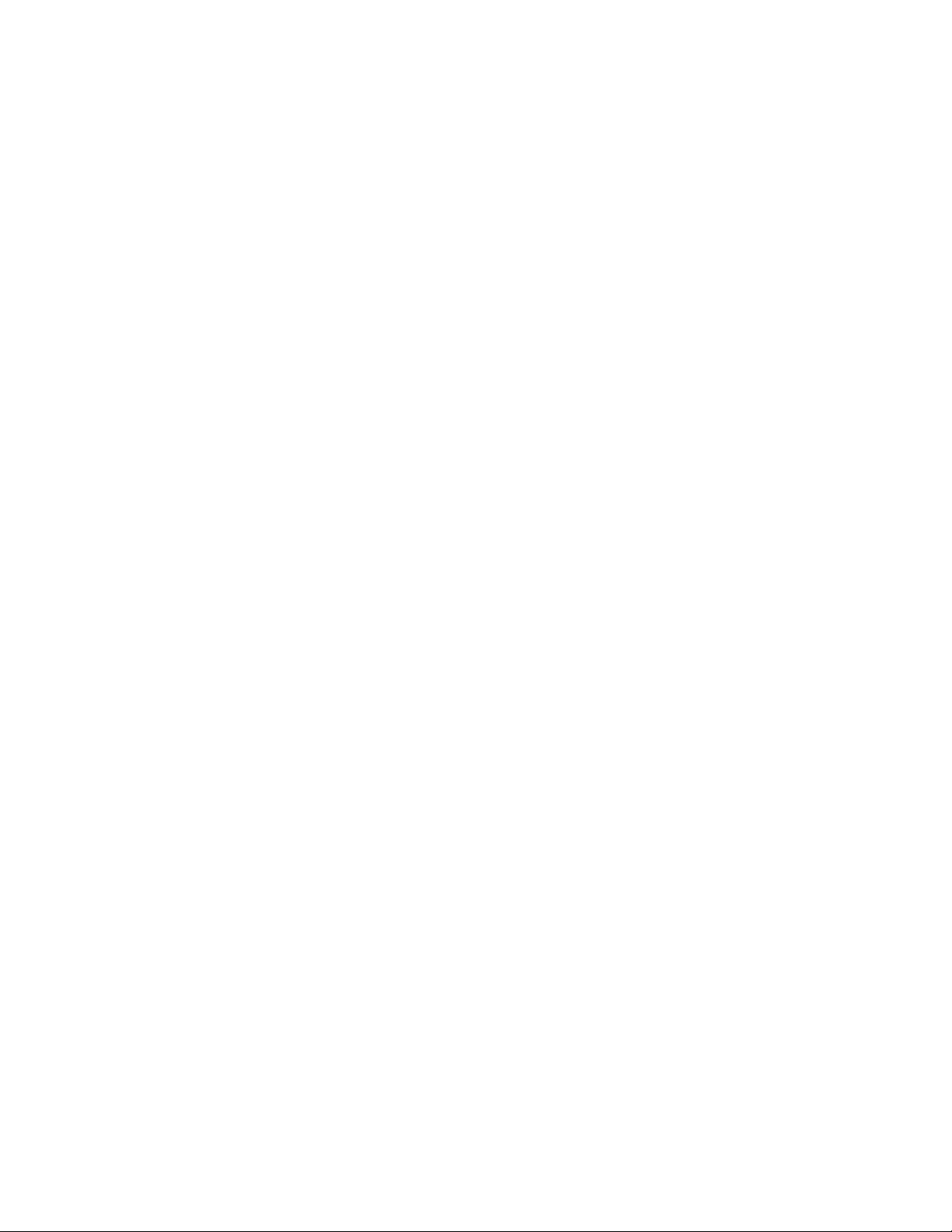
Opmerking: Het programma Lenovo ThinkVantage Toolbox is alleen beschikbaar
op computers van Lenovo waarop Windows 7 in de fabriek is
geïnstalleerd.
Lenovo System Toolbox
Het programma Lenovo System Toolbox is al vooraf op uw computer geïnstalleerd.
Dit diagnoseprogramma werkt via het besturingssysteem en helpt u bij het testen
van hardwarecomponenten van de computer. Het kan ook instellingen van het
besturingssysteem controleren die een correcte werking van het systeem kunnen
verstoren. Meer informatie vindt u in “Lenovo System Toolbox” op pagina 31.
Opmerking: Het programma Lenovo System Toolbox is alleen beschikbaar op
computers van Lenovo waarop Windows XP in de fabriek is geïnstalleerd.
PC-Doctor for Rescue and Recovery
Het diagnoseprogramma PC-Doctor for Rescue and Recovery is vooraf op uw
ThinkCentre-computer geïnstalleerd en maakt deel uit van het werkgebied van
Rescue and Recovery op elke Lenovo-computer. Het helpt u bij de diagnose van
hardwareproblemen. Het kan ook instellingen van het besturingssysteem controleren die een correcte werking van het systeem kunnen verstoren. U kunt het
diagnoseprogramma PC-Doctor for Rescue and Recovery ook gebruiken als het
niet lukt om Windows op te starten. Meer informatie vindt u in “PC-Doctor for
Rescue and Recovery” op pagina 31.
Opmerking: Het diagnoseprogramma PC-Doctor for Rescue and Recovery is
alleen beschikbaar op machinetypen 0401, 0994 en 2565.
Adobe Reader
Het programma Adobe Reader is een tool voor het lezen, afdrukken en doorzoeken van PDF-documenten.
Zie “Map Online boeken” op pagina 37 voor informatie over het openen en lezen
van de publicaties.
Antivirussoftware
Op uw computer is antivirussoftware geïnstalleerd, voor het detecteren en elimineren van virussen. Lenovo heeft een volledige versie van de antivirussoftware op
uw computer geplaatst en biedt u een gratis abonnement van 30 dagen aan. Na die
30 dagen moet u de licentie vernieuwen om updates voor de antivirussoftware te
blijven ontvangen.
Meer informatie over het werken met de antivirussoftware vindt u in het Helpsysteem van die software.
6 Handboek voor de gebruiker
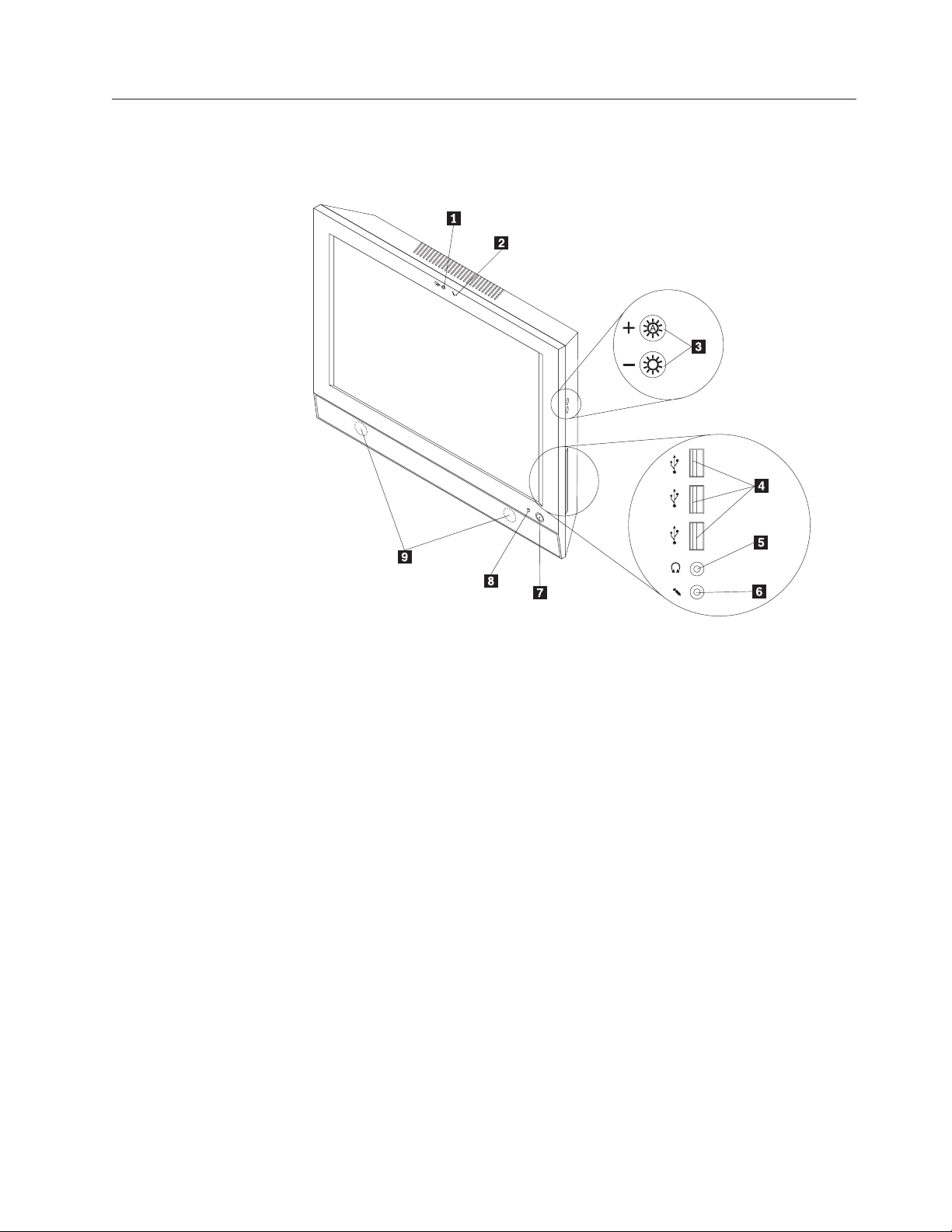
De plaats van aansluitingen en onderdelen
In dit gedeelte vindt u informatie over de plaats van de verschillende aansluitingen en onderdelen van uw computer.
Figuur 1. Voorkant
1 Ingebouwde camera (beschikbaar in
bepaalde modellen)
2 Geïntegreerde microfoon 7 Aan/uit-schakelaar
3 Helderheidsregelaars 8 LED voor netspanning
4 USB-aansluitingen (3) 9 Interne luidsprekers (2)
5 Hoofdtelefoonaansluiting
6 Microfoonaansluiting
Hoofdstuk 1. Productoverzicht 7
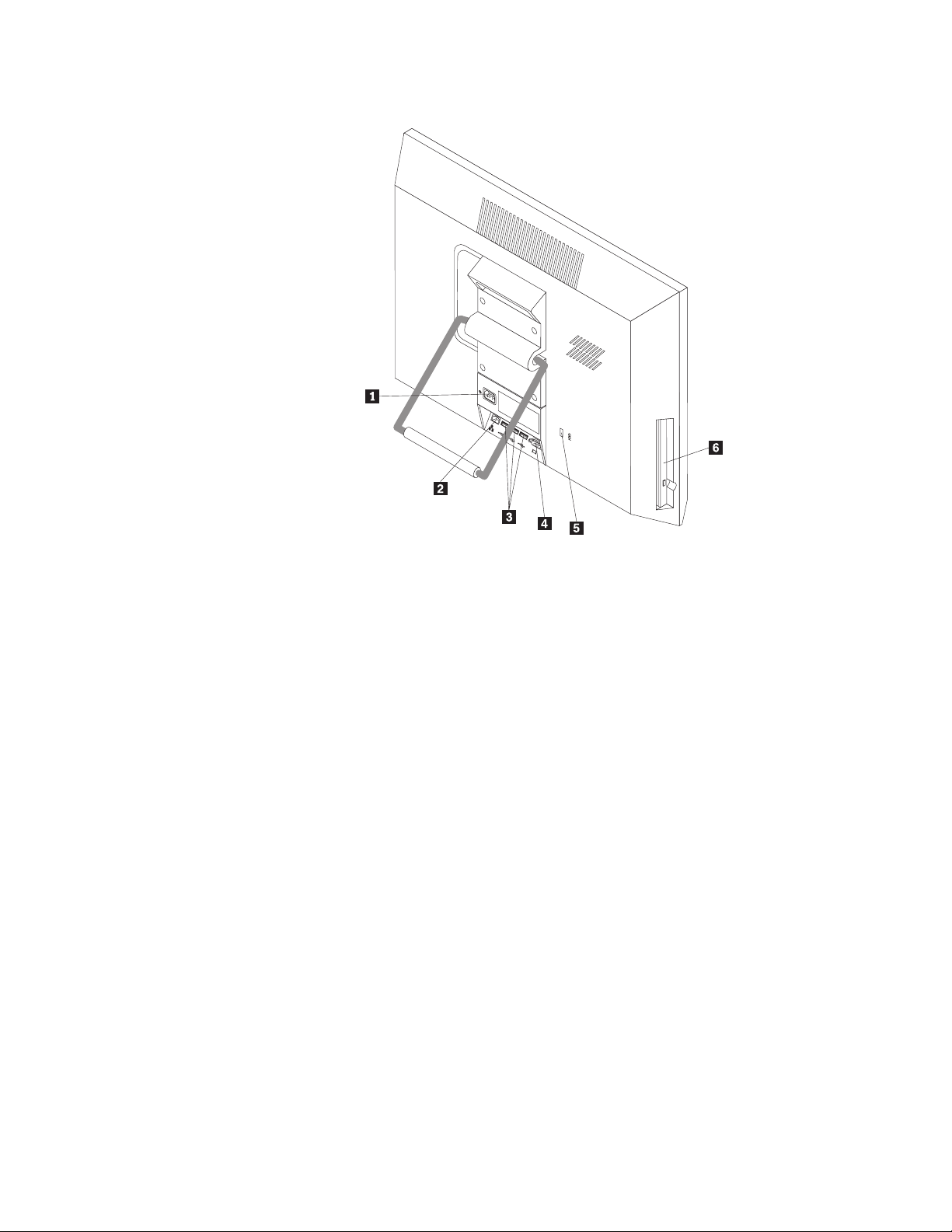
Figuur 2. Achterkant
1 Netsnoeraansluiting 4 Seriële poort
2 Ethernet-poort 5 Uitsparing voor kabelslot
3 USB-poorten (3) 6 Optische-schijfstation
8 Handboek voor de gebruiker
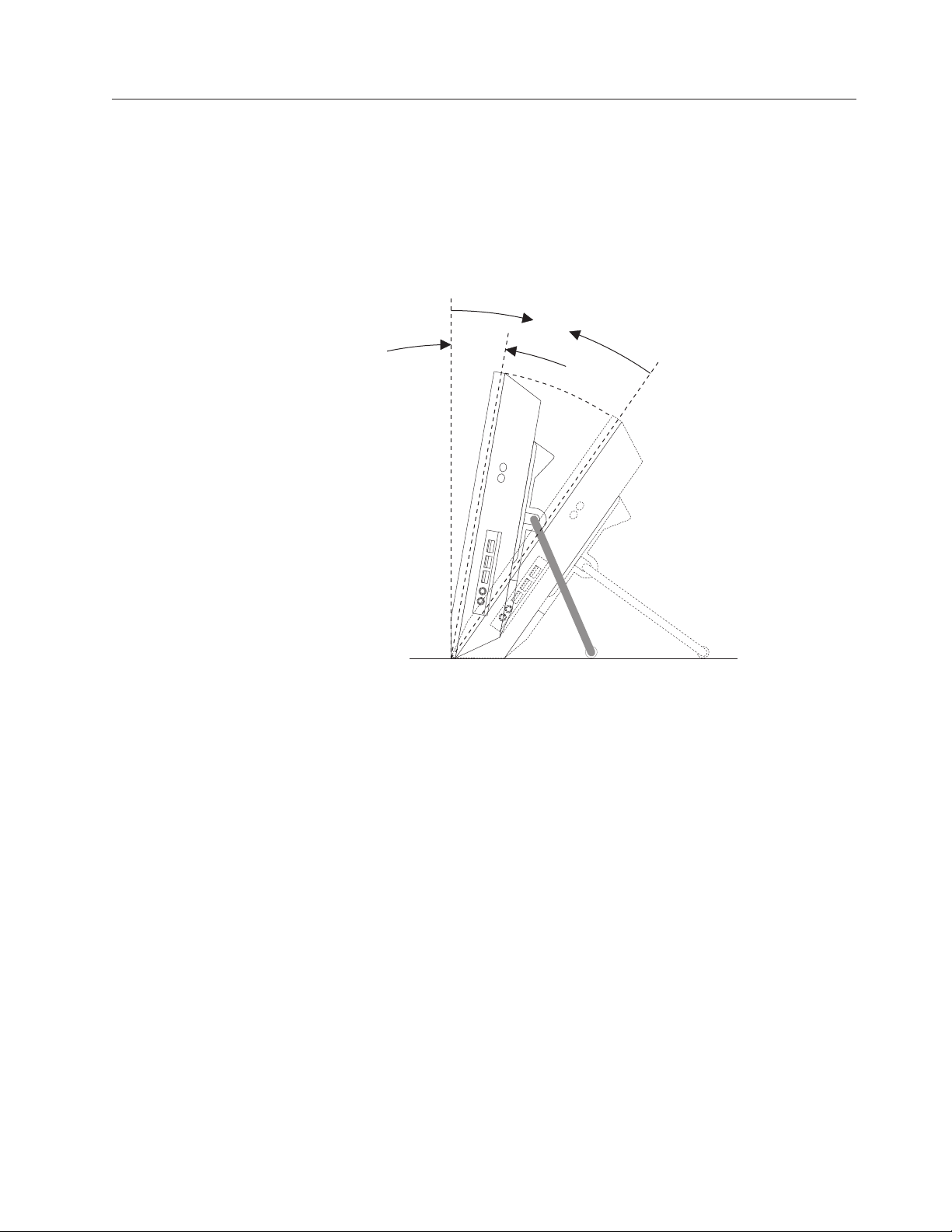
De voet van de computer aanpassen
Bij de computer wordt een voet geleverd waarmee u de computer in een comfortabele positie kunt plaatsen. Trek die voet open en pas de positie van de computer
aan. Er is een hoek van 10° tot 35° mogelijk (zie afbeelding).
Let op!
Zorg dat de hoek minimaal 10° is ten opzichte van verticaal. Is het minder, dan
staat de computer niet stabiel en kan hij omvallen.
10°
35°
Figuur 3. De voet van de computer aanpassen
Hoofdstuk 1. Productoverzicht 9

10 Handboek voor de gebruiker

Hoofdstuk 2. Hardware installeren en vervangen
In dit hoofdstuk vindt u instructies voor het installeren en vervangen van de hardware in uw computer.
Dit hoofdstuk behandelt de volgende onderwerpen:
v “Hardware installeren en vervangen”
v “Stuurprogramma’s” op pagina 12
v “Basis beveiligingsvoorzieningen” op pagina 13
Hardware installeren en vervangen
In dit gedeelte vindt u instructies voor het installeren en vervangen van de hardware in uw computer. Door hardware te installeren of te vervangen, kunt u onderhoud aan de computer uitvoeren en de mogelijkheden van de computer verder
uitbreiden.
Opmerkingen:
1. Gebruik uitsluitend onderdelen die door Lenovo zijn verstrekt.
2. Raadpleeg bij het installeren of vervangen van een optie zowel de desbetref-
fende instructies in dit gedeelte als de instructies die bij de optie zijn geleverd.
Externe apparaten installeren
U kunt externe opties (randapparatuur) op uw computer aansluiten. Denk daarbij
aan zaken als externe luidsprekers, een printer of een scanner. Voor bepaalde
externe apparaten moet u aanvullende software installeren. Als u een externe optie
wilt toevoegen, kunt u in “De plaats van aansluitingen en onderdelen” op pagina 7
zien welke aansluiting u moet gebruiken. Aan de hand van de instructies die bij de
externe optie zijn geleverd, kunt u die optie vervolgens aansluiten en de vereiste
software of stuurprogramma’s installeren.
Een muursteun voor de computer monteren
De computer kan aan de muur worden bevestigd met behulp van een steun van
100 × 100 mm. Voor een juiste montage dient u schroeven te gebruiken die minimaal voldoen aan de volgende specificaties:
Diameter × Spoed × Lengte: 4 mm × 0,7 mm × 10 mm
Opmerking: Als u een muursteun voor de computer monteert, zorg er dan voor
dat er minimaal 60 mm ruimte vrij blijft tussen de muur en de computer, anders kunt u niet goed bij de aansluitingen aan de achterkant
van de computer.
© Copyright Lenovo 2010 11

Het toetsenbord of de muis vervangen
Attentie
Probeer geen reparaties aan de computer uit te voeren voordat u de “Belangrijke veiligheidsvoorschriften” hebt gelezen in de publicatie ThinkCentre Veiligheid en garantie die bij de
computer is geleverd. Voor een exemplaar van de publicatie ThinkCentre Veiligheid en Garan-
tie gaat u naar:
http://www.lenovo.com/support
In dit gedeelte vindt u instructies voor het vervangen van het toetsenbord of de
muis.
Voor het vervangen van het draadloze toetsenbord of de muis raadpleegt u de
instructies die bij deze onderdelen zijn geleverd. Voor meer informatie over draadloze instellingen kunt ook u het Help- en informatiesysteem van Windows raadplegen.
U vervangt het USB-toetsenbord of de muis als volgt:
1. Verwijder eventueel aanwezige opslagmedia uit de schijfstations. Zet vervol-
gens alle op de computer aangesloten apparaten en de computer zelf uit.
2. Haal alle stekkers uit het stopcontact.
3. Ontkoppel de kabel van het oude toetsenbord of de oude muis van de compu-
ter.
4. Sluit het nieuwe toetsenbord of de nieuwe muis aan op een van de USB-poor-
ten van de computer. Zie “De plaats van aansluitingen en onderdelen” op
pagina 7.
Figuur 4. Een USB-toetsenbord of -muis aansluiten
5. Sluit alle netsnoeren weer aan op de stopcontacten.
Opmerking: In de meeste landen verlangt Lenovo dat defecte CRU’s worden gere-
Stuurprogramma’s
De stuurprogramma’s voor besturingssystemen die niet vooraf geïnstalleerd zijn,
kunt u vinden op http://www.lenovo.com/support. Installatie-instructies vindt u
in de readme-bestanden van de stuurprogramma’s.
12 Handboek voor de gebruiker
tourneerd. Informatie hierover vindt u bij de nieuwe CRU’s, of ontvangt u enkele dagen nadat u de nieuwe CRU’s hebt ontvangen.

Basis beveiligingsvoorzieningen
Er zijn verschillende beveiligingsopties beschikbaar om diefstal van hardware en
niet-bevoegde toegang tot de computer te voorkomen. Onbevoegd gebruik van
software kunt u voorkomen door het toetsenbord softwarematig te vergrendelen
totdat een correct wachtwoord is getypt.
Geïntegreerd kabelslot
Opmerking: Zorg dat de beveiligingskabels die u aanbrengt de andere computer-
kabels niet in de weg zitten.
Met een geïntegreerd kabelslot, ook wel Kensington-slot genoemd, kunt u de computer vastmaken aan bijvoorbeeld een bureau of een tafel. Het geïntegreerde
kabelslot kan worden vastgezet in een beveiligingssleuf aan de achterkant van de
computer en wordt met een sleutel geopend en afgesloten. Zie “De plaats van aansluitingen en onderdelen” op pagina 7 voor de locatie van de sleuf voor het
kabelslot. Dit is hetzelfde type slot dat ook voor veel notebookcomputers wordt
gebruikt. Een geïntegreerd kabelslot kunt u bij Lenovo bestellen. Zoek daartoe met
het trefwoord Kensington op:
http://www.lenovo.com/support
Wachtwoordbeveiliging
Om onbevoegd gebruik van de computer te verhinderen, kunt u met het programma Setup Utility een wachtwoord instellen. Bij het aanzetten van de computer
wordt u gevraagd het wachtwoord in te voeren. De computer kan pas worden
gebruikt als het juiste wachtwoord is opgegeven. Zie Hoofdstuk 4, “Werken met
het programma Setup Utility”, op pagina 23 voor meer informatie.
Hoofdstuk 2. Hardware installeren en vervangen 13

14 Handboek voor de gebruiker

Hoofdstuk 3. Informatie over systeemherstel
In dit hoofdstuk vindt u informatie over de herstelmogelijkheden die Lenovo biedt.
Dit hoofdstuk behandelt de volgende onderwerpen:
v “Herstelmedia maken en gebruiken”
v “Backup- en herstelbewerkingen uitvoeren” op pagina 17
v “Het werkgebied van Rescue and Recovery gebruiken” op pagina 18
v “Noodherstelmedia maken en gebruiken” op pagina 20
v “Stuurprogramma’s installeren of opnieuw installeren” op pagina 21
v “Herstelproblemen oplossen” op pagina 22
Opmerkingen:
1. Als er een probleem met de software of de hardware is en het is nodig dit pro-
bleem te herstellen, dan kunt u kiezen uit diverse methoden. Sommige van
deze methoden zijn per type besturingssysteem verschillend.
2. Het product op het herstelmedium mag alleen worden gebruikt voor de vol-
gende doeleinden:
v Het herstellen van het vooraf op uw computer geïnstalleerde product
v Het opnieuw installeren van het product
v Het aanpassen van het product met behulp van de extra bestanden
Herstelmedia maken en gebruiken
Met zogenoemde herstelmedia kunt u de vaste schijf herstellen naar de fabrieksinstellingen. Herstelmedia zijn handig als u de computer overbrengt naar een ander
gebied, als u de computer verkoopt of recyclet. U kunt deze schijven ook gebruiken om de computer terug te brengen in een operationele status, nadat alle andere
herstelmethoden zijn mislukt. Het is verstandig om bij wijze van voorzorgsmaatregel in een zo vroeg mogelijk stadium herstelmedia te maken.
Opmerking: Welke herstelbewerkingen u met behulp van de herstelmedia kunt
uitvoeren, hangt af van het besturingssysteem waarmee die herstelmedia zijn gemaakt. Mogelijk bevat het herstelmedium alleen een
opstartmedium en een gegevensmedium. Op grond van uw Microsoft
Windows-licentie mag u slechts één gegevensmedium maken; het is
daarom van belang dat u de media die u hebt gemaakt, op een veilige plaats opbergt.
Herstelmedia maken
In dit gedeelte vindt u instructies over het maken van herstelmedia onder verschillende besturingssystemen.
Opmerking: Onder Windows 7 kunt u herstelmedia maken met schijven of met
externe USB-opslagapparaten. Onder Windows 7 kunt u herstelmedia
alleen met schijven maken - de procedure hiervoor is genaamd
″maken van de Productherstelschijven″.
v Voor het maken van herstelmedia onder Windows 7 klikt u op Start → Alle
programma’s → Lenovo ThinkVantage Tools → Factory Recovery-schijven. Volg
de instructies op het scherm.
© Copyright Lenovo 2010 15

v Om Product Recovery-schijven te maken in Windows XP klikt u op Start → Alle
programma’s → ThinkVantage → Herstelmedia maken . Volg de instructies op het
scherm.
Herstelmedia gebruiken
In dit gedeelte vindt u instructies over het werken met herstelmedia onder verschillende besturingssystemen.
v Onder Windows 7 kunt u herstelschijven alleen gebruiken om de computer te
herstellen naar de fabrieksinstellingen. U kunt herstelschijven gebruiken om de
computer in een operationele status te brengen nadat alle andere herstelmethoden zijn mislukt.
Waarschuwing: Wanneer u herstelmedia gebruikt om de computer te herstellen
naar de fabrieksinstellingen, worden alle bestanden die op dat moment op de
harde schijf staan gewist en vervangen door de fabrieksinstellingen.
Om de herstelmedia onder Windows 7 te gebruiken, doet u het volgende:
1. Afhankelijk van het type herstelmedium sluit u het opstartmedium (USB-
stick of een ander USB-opslagapparaat) aan op de computer of plaatst u de
opstartschijf in het optische-schijfstation.
2. Druk herhaaldelijk op de toets F12 wanneer u de computer aanzet. Wanneer
het Startup Device Menu wordt geopend, laat u F12 weer los.
3. Selecteer het gewenste opstartapparaat en druk op Enter. Het herstelproces
begint.
4. Volg de instructies op het scherm om de bewerking te voltooien.
Opmerkingen:
1. Nadat u de computer hebt hersteld naar de fabrieksinstellingen, kan het
nodig zijn om de stuurprogramma’s voor een aantal apparaten opnieuw te
installeren. Zie “Stuurprogramma’s installeren of opnieuw installeren” op
pagina 21.
2. Bij bepaalde computers is Microsoft Office of Microsoft Works bij levering al
geïnstalleerd. Als u de bestanden van Microsoft Office of Microsoft Works
opnieuw moet installeren, gebruikt u daarvoor de Microsoft Office CD of
Microsoft Works CD. Deze schijven worden alleen geleverd bij computers
waarop Microsoft Office of Microsoft Works vooraf is geïnstalleerd.
v Onder Windows XP kunt u Product Recovery-schijven gebruiken om uw compu-
ter weer te herstellen naar de fabrieksinstellingen, om aangepast herstel van
fabrieksinstellingen uit te voeren en om andere reddings- en herstelwerkzaamheden uit te voeren, zoals het veiligstellen van afzonderlijke bestanden. U krijgt de
mogelijkheid naar het werkgebied van Rescue and Recovery te gaan en daar te
kiezen uit een aantal herstelbewerkingen.
Waarschuwing: Wanneer u Product Recovery-schijven gebruikt om de computer te herstellen naar de fabrieksinstellingen, worden alle bestanden die op dat
moment op de harde schijf staan gewist en vervangen door de fabrieksinstellingen. Tijdens het herstelproces krijgt u de mogelijkheid om een of meer
bestanden die zich op de vaste schijf bevinden op andere media op te slaan
voordat de gegevens worden gewist.
Om de Product Recovery-schijven onder Windows XP te gebruiken, doet u het
volgende:
1. Druk herhaaldelijk op de toets F12 wanneer u de computer aanzet. Wanneer
het Startup Device Menu wordt geopend, laat u F12 weer los.
2. Plaats de opstartschijf in het optische-schijfstation.
16 Handboek voor de gebruiker

3. Selecteer het optische-schijfstation met de opstartschijf als het opstartstation
en druk op Enter. Na enige tijd verschijnt het werkgebied van Rescue and
Recovery.
4. Klik in het menu Rescue and Recovery op Systeem herstellen.
5. Volg de instructies op het scherm. Plaats desgevraagd de juiste herstelschijf.
Backup- en herstelbewerkingen uitvoeren
Opmerking: De informatie in dit gedeelte is alleen van toepassing op machine-
typen 0401, 0994 en 2565 waarop het programma Rescue and
Recovery vooraf is geïnstalleerd.
Met het programma Rescue and Recovery kunt u een backup maken van de hele
inhoud van uw vaste schijf, inclusief het besturingssysteem, gegevensbestanden,
softwareprogramma’s en persoonlijke instellingen. U kunt aangeven waar het programma Rescue and Recovery de backup opslaat:
v In een beschermd gebied op het vaste-schijfstation
v Op een tweede vasteschijfstation als dat in de computer is geïnstalleerd
v Op een aangesloten extern USB-vaste-schijfstation
v Op een netwerkstation
v Op beschrijfbare schijven (een station voor beschrijfbare optische schijven is hier-
voor nodig)
Nadat u een backup hebt gemaakt van het vaste-schijfstation, kun u de complete
inhoud van het vaste-schijfstation herstellen, alleen bepaalde bestanden terugzetten
of alleen het Windows-besturingssysteem en toepassingen herstellen.
Een backupbewerking uitvoeren
In dit gedeelte vindt u instructies over het uitvoeren van een backup vanuit het
programma Rescue and Recovery onder verschillende besturingssystemen.
v Om een backupbewerking uit te voeren vanuit het programma Rescue and
Recovery onder Windows 7 doet u het volgende:
1. Op het bureaublad van Windows klikt u op Start → Alle programma’s →
Lenovo ThinkVantage Tools → Enhanced Backup and Restore. Het pro-
gramma Rescue and Recovery wordt geopend.
2. Klik in het hoofdvenster van Rescue and Recovery op de pijl Rescue and
Recovery geavanceerd starten.
3. Klik op Backup van uw vaste schijf maken en selecteer opties voor de
backupbewerking. Volg daarna de instructies op het scherm om de
backupbewerking te voltooien.
v Om een backupbewerking uit te voeren vanuit het programma Rescue and
Recovery onder Windows XP doet u het volgende:
1. Op het bureaublad van Windows klikt u op Start → Alle programma’s →
ThinkVantage → Rescue and Recovery. Het programma Rescue and
Recovery wordt geopend.
2. Klik vanaf het hoofdvenster van Rescue and Recovery op Rescue and
Recovery geavanceerd starten → Backup van uw vaste schijf maken en
selecteer opties voor de backupbewerking.
3. Volg de instructies op het scherm om de backupbewerking te voltooien.
Hoofdstuk 3. Informatie over systeemherstel 17

Een herstelbewerking uitvoeren
In dit gedeelte vindt u instructies over het uitvoeren van een herstelbewerking
vanuit het programma Rescue and Recovery onder verschillende besturingssystemen.
v Om een herstelbewerking uit te voeren vanuit het programma Rescue and
Recovery onder Windows 7 doet u het volgende:
1. Op het bureaublad van Windows klikt u op Start → Alle programma’s →
Lenovo ThinkVantage Tools → Enhanced Backup and Restore. Het pro-
gramma Rescue and Recovery wordt geopend.
2. Klik in het hoofdvenster van Rescue and Recovery op de pijl Rescue and
Recovery geavanceerd starten.
3. Klik op het pictogram Het systeem herstellen vanuit een backup.
4. Volg de instructies op het scherm om de herstelbewerking te voltooien.
v Om een herstelbewerking uit te voeren vanuit het programma Rescue and
Recovery onder Windows XP doet u het volgende:
1. Op het bureaublad van Windows klikt u op Start → Alle programma’s →
ThinkVantage → Rescue and Recovery. Het programma Rescue and
Recovery wordt geopend.
2. Klik vanuit het hoofdvenster van Rescue and Recovery op Rescue and
Recovery geavanceerd starten.
3. Klik op het pictogram Het systeem herstellen vanuit een backup.
4. Volg de instructies op het scherm om de herstelbewerking te voltooien.
Meer informatie over het uitvoeren van een herstelbewerking vanuit het werkgebied van Rescue and Recovery vindt u in “Het werkgebied van Rescue and
Recovery gebruiken”.
Het werkgebied van Rescue and Recovery gebruiken
Opmerking: De informatie in dit gedeelte is alleen van toepassing op machine-
typen 0401, 0994 en 2565 waarop het programma Rescue and
Recovery vooraf is geïnstalleerd.
Het werkgebied van Rescue and Recovery bevindt zich in een beschermd en verborgen gebied op het vaste-schijfstation dat onafhankelijk van Windows werkt.
Hierdoor kunt u herstelbewerkingen uitvoeren ook als Windows niet gestart kan
worden. U kunt de volgende herstelbewerkingen uitvoeren in het werkgebied van
Rescue and Recovery:
v Bestanden veiligstellen vanaf de vaste schijf of vanaf een backup
Met het werkgebied van Rescue and Recovery kunt u bestanden op uw vaste
schijf opzoeken en overbrengen naar een netwerkwerkstation of andere
beschrijfbare media, zoals een USB-apparaat, of een schijf. Deze oplossing is
zelfs beschikbaar als u geen backup van uw bestanden hebt gemaakt of als er
wijzigingen in de bestanden zijn aangebracht sinds u voor het laatst een backup
hebt gemaakt. U kunt ook afzonderlijke bestanden van een Rescue and
Recovery-backup op het vaste-schijfstation, een USB-apparaat of een netwerkstation veiligstellen.
v Uw vaste-schijfstation herstellen vanuit een Rescue and Recovery-backup
18 Handboek voor de gebruiker

Als u een backup hebt gemaakt van uw vaste-schijfstation vanuit het programma Rescue and Recovery, kunt u het vaste-schijfstation herstellen vanuit
een Rescue and Recovery-backup, zelfs als u het Windows-besturingssysteem
niet kunt starten.
v Uw vaste-schijfstation herstellen naar de fabrieksinstellingen
Met het werkgebied van Rescue and Recovery kunt u de volledige inhoud van
uw vaste-schijfstation herstellen naar de fabrieksinstellingen. Als het vaste-schijfstation meerdere partities bevat, hebt u de mogelijkheid om de fabrieksinstellingen te herstellen in partitie C: terwijl de overige partities intact blijven.
Omdat bewerkingen vanuit het werkgebied van Rescue and Recovery onafhankelijk van het besturingssysteem worden uitgevoerd, kunt u de fabrieksinstellingen zelfs herstellen als u het Windows-besturingssysteem niet kunt starten.
Waarschuwing: Als u het vaste-schijfstation herstelt met een Rescue and
Recovery-backup of als u vaste-schijfstation herstelt naar de fabrieksinstellingen,
worden alle bestanden in de primaire partitie van de vaste schijf (meestal station
C:) tijdens het herstelproces gewist. Maak indien mogelijk kopieën van belangrijke
bestanden. Als u Windows niet kunt starten, kunt u de functie voor het veiligstellen van bestanden in het werkgebied van Rescue and Recovery gebruiken om
bestanden te kopiëren vanaf uw vasteschijfstation naar andere media.
Het werkgebied van Rescue and Recovery kunt u als volgt starten:
1. Controleer of de computer uit staat.
2. Druk na het aanzetten van de computer herhaaldelijk op de toets F11. Als u een
geluidssignaal hoort of het logo-scherm ziet, laat u F11 los.
3. Als er een Rescue and Recovery-wachtwoord is ingesteld, typ dat dan zodra
daarnaar wordt gevraagd. Rescue and Recovery wordt na enige tijd geopend.
Opmerking: Als u het scherm van Rescue and Recovery niet ziet, gaat u naar
“Herstelproblemen oplossen” op pagina 22.
4. Voer een van de volgende handelingen uit:
v Om bestanden veilig te stellen vanaf de vaste schijf of vanaf een backup,
klikt u op Bestanden veiligstellen; volg daarna de aanwijzingen op het
scherm.
v Om het vaste-schijfstation te herstellen met een Rescue and Recovery-backup
of om de fabrieksinstellingen te herstellen, klikt u op Systeem herstellen en
volgt u de instructies op het scherm.
Voor meer informatie over de functies van het werkgebied van Rescue and
Recovery klikt u op Help.
Opmerkingen:
1. Nadat u uw vasteschijfstation hebt hersteld naar de fabrieksinstellingen, kan
het nodig zijn om de stuurprogramma’s voor een aantal apparaten opnieuw te
installeren. Zie “Stuurprogramma’s installeren of opnieuw installeren” op
pagina 21.
2. Bij bepaalde computers is Microsoft Office of Microsoft Works bij levering al
geïnstalleerd. Als u de bestanden van Microsoft Office of Microsoft Works
opnieuw moet installeren, gebruikt u daarvoor de Microsoft Office CD of Micro-
soft Works CD. Deze schijven worden alleen geleverd bij computers waarop
Microsoft Office of Microsoft Works vooraf is geïnstalleerd.
Hoofdstuk 3. Informatie over systeemherstel 19

Noodherstelmedia maken en gebruiken
Met een noodherstelmedium, zoals een schijf of een USB-vasteschijfstation, kunt u
fouten herstellen die het onmogelijk maken om toegang te krijgen tot het werkgebied van Rescue and Recovery op het vasteschijfstation.
Opmerkingen:
1. De informatie in dit gedeelte is alleen van toepassing op machinetypen 0401,
0994 en 2565 waarop het programma Rescue and Recovery vooraf is geïnstalleerd.
2. Welke herstelbewerkingen u met behulp van een noodherstelmedium kunt uit-
voeren, hangt af van het besturingssysteem.
3. De noodherstelschijf kan in elk type optisch station worden worden gestart.
4. U kunt ook het diagnoseprogramma PC-Doctor for Rescue and Recovery
gebruiken nadat u het hoodherstelmedium hebt gebruikt om de computer te
herstellen van storingen en toegang te krijgen tot het werkgebied van Rescue
and Recovery.
Noodherstelmedia maken
In dit gedeelte vindt u instructies over het maken van een noodherstelmedium
onder verschillende besturingssystemen.
v U maakt als volgt een noodherstelmedium onder Windows 7:
1. Op het bureaublad van Windows klikt u op Start → Alle programma’s →
Lenovo ThinkVantage Tools → Enhanced Backup and Restore. Het pro-
gramma Rescue and Recovery wordt geopend.
2. Klik in het hoofdvenster van Rescue and Recovery op de pijl Rescue and
Recovery geavanceerd starten.
3. Klik op het pictogram Noodherstelmedia maken. Het venster Rescue and
Recovery-media maken wordt geopend.
4. Geef in het gebied Noodherstelmedia aan welk type herstelmedium u wilt
maken. U kunt een noodherstelmedium maken met een schijf, een USBvaste-schijfstation of een tweede intern vaste-schijfstation.
5. Klik op OK en volg de instructies op het scherm om een noodherstelmedium
te maken.
v U maakt als volgt een noodherstelmedium onder Windows XP:
1. Op het bureaublad van Windows klikt u op Start → Alle programma’s →
ThinkVantage → Herstelmedia maken. Het venster Rescue and Recovery-me-
dia maken wordt geopend.
2. Geef in het gebied Noodherstelmedia aan welk type herstelmedium u wilt
maken. U kunt een noodherstelmedium maken met een schijf, een USBvaste-schijfstation of een tweede intern vaste-schijfstation.
3. Klik op OK en volg de instructies op het scherm om een noodherstelmedium
te maken.
Noodherstelmedia gebruiken
In dit gedeelte vindt u instructies voor het gebruiken van het noodherstelmedium
dat u hebt gemaakt.
v Als u het noodherstelmedium hebt gemaakt met een schijf, doet u het volgende
om het te gebruiken:
1. Zet de computer uit.
20 Handboek voor de gebruiker

2. Druk herhaaldelijk op de toets F12 wanneer u de computer aanzet. Wanneer
het Startup Device Menu wordt geopend, laat u F12 weer los.
3. In het Startup Device Menu selecteert u het gewenste optische station als het
eerste opstartapparaat. Plaats de noodherstelschijf daarna in het optischeschijfstation en druk op Enter. Het noodherstelmedium wordt gestart.
v Als u het noodherstelmedium hebt gemaakt met een USB-vasteschijfstation, doet
u het volgende om het te gebruiken:
1. Sluit het USB-vasteschijfstation aan op een van de USB-poorten van de com-
puter.
2. Druk herhaaldelijk op de toets F12 wanneer u de computer aanzet. Wanneer
het Startup Device Menu wordt geopend, laat u F12 weer los.
3. In het Startup Device Menu selecteert u het USB-vasteschijfstation als het
eerste opstartapparaat en drukt u op Enter. Het noodherstelmedium wordt
gestart.
v Als u een noodherstelmedium hebt gemaakt met het tweede interne vasteschijf-
station, stelt u het tweede interne vasteschijfstation in als het eerste opstartapparaat in de opstartvolgorde van apparaten om het noodherstelmedium te
starten. Zie “Een opstartapparaat kiezen” op pagina 25.
Opmerking: Het secundaire vasteschijfstation is alleen in bepaalde computer-
modellen aanwezig.
Bij het opstarten vanaf het noodherstelmedium verschijnt Rescue and Recovery.
Voor elk van de functies in het werkgebied van Rescue and Recovery is er Helpinformatie beschikbaar. Volg de instructies om de herstelproces te voltooien.
Stuurprogramma’s installeren of opnieuw installeren
Voordat u stuurprogramma’s installeert of opnieuw installeert, moet er een
besturingssysteem vooraf geïnstalleerd zijn, net als de documentatie en softwaremedia voor het apparaat.
Stuurprogramma’s voor tijdens fabricage geïnstalleerde apparaten bevinden zich
op het vasteschijfstation van de computer (doorgaans station C:) in de subdirectory
SWTOOLS\DRIVERS. De meest recente stuurprogramma’s voor apparaten die al
in de fabriek zijn geïnstalleerd, vindt u ook op de website http://
www.lenovo.com/support. Andere stuurprogramma’s worden meegeleverd bij de
desbetreffende apparaten.
U installeert het stuurprogramma voor een tijdens fabricage geïnstalleerd apparaat
als volgt:
1. Zet de computer aan.
2. Roep met behulp van de Windows Verkenner of Deze Computer de
directorystructuur van uw vaste-schijfstation op.
3. Ga naar de directory C:\SWTOOLS.
4. Open de map DRIVERS. In de map DRIVERS bevinden zich verscheidene sub-
mappen die zijn genoemd naar de diverse apparaten die op uw computer zijn
geïnstalleerd, zoals AUDIO of VIDEO.
5. Open de map van het gewenste apparaat.
6. Voer een van de volgende handelingen uit:
v Ga naar de subdirectory van het apparaat en zoek het bestand SETUP.exe.
Dubbelklik op het bestand en volg de instructies op het scherm om de installatie te voltooien.
Hoofdstuk 3. Informatie over systeemherstel 21

v Ga naar de submap van het apparaat en zoek het bestand README.txt of
een bestand met de extensie .txt op. Dit bestand is vaak genoemd naar een
bepaald besturingssysteem, bijvoorbeeld WIN98.txt. Het TXT-bestand bevat
informatie over het installeren van het stuurprogramma. Volg de instructies
om de installatie te voltooien.
v Als de subdirectory voor het apparaat een bestand met de extensie .inf bevat
en u wilt het stuurprogramma installeren met behulp van het INF-bestand,
raadpleeg dan het informatiesysteem Windows Help en Ondersteuning voor
gedetailleerde informatie over het installeren van het stuurprogramma.
Herstelproblemen oplossen
Als u niet naar het werkgebied van Rescue and Recovery of naar de Windowsomgeving kunt gaan, kunt u het volgende doen:
Opmerking: Het werkgebied van Rescue and Recovery is alleen beschikbaar op
machinetypen 0401, 0994 en 2565.
v Gebruik een noodherstelmedium om het werkgebied van Rescue and Recovery
te starten. Zie “Noodherstelmedia maken en gebruiken” op pagina 20.
v U kunt de herstelschijven gebruiken als alle andere herstelmethoden mislukt zijn
en u het vasteschijfstation wilt herstellen naar de fabrieksinstellingen. Zie
“Herstelmedia maken en gebruiken” op pagina 15.
Opmerking: Als het u niet lukt om met behulp van een noodherstelmedium of
een set herstelschijven toegang te krijgen tot het werkgebied van Rescue and Recovery of de Windows-omgeving, is het noodherstelapparaat (intern vasteschijfstation, optisch station, USB-vasteschijfstation of andere apparaten) mogelijk niet ingesteld als het eerste
opstartapparaat in de opstartvolgorde. U moet er eerst voor zorgen
dat het noodherstelapparaat is ingesteld als het eerste opstartapparaat
in de opstartvolgorde van het programma Setup Utility. Zie “Een
opstartapparaat kiezen” op pagina 25 voor gedetailleerde informatie
over het tijdelijk of permanent wijzigen van de opstartvolgorde van
appaaraten. Meer informatie over het programma Setup Utility vindt
u in Hoofdstuk 4, “Werken met het programma Setup Utility”, op
pagina 23.
Het is belangrijk om zo snel mogelijk een noodherstelmedium en een set herstelschijven te maken en deze op een veilige plaats op te bergen voor later gebruik.
22 Handboek voor de gebruiker

Hoofdstuk 4. Werken met het programma Setup Utility
U kunt het programma Setup Utility gebruiken om de configuratie van de computer te bekijken en te wijzigen, ongeacht het besturingssysteem dat u gebruikt. De
instellingen die u in uw besturingssysteem kiest, kunnen eventuele vergelijkbare
instellingen in het programma Setup Utility echter overschrijven.
In dit hoofdstuk vindt u informatie over de volgende onderwerpen voor het
gebruik van de Setup Utility:
v “Het programma Setup Utility starten”
v “Instellingen bekijken of wijzigen”
v “Wachtwoorden gebruiken”
v “Apparaten in- en uitschakelen” op pagina 25
v “Een opstartapparaat kiezen” op pagina 25
v “Het programma Setup Utility afsluiten” op pagina 26
Het programma Setup Utility starten
Dit gedeelte geeft instructies over het starten van het programma Setup Utility.
Om het programma Setup Utility te starten, doet u het volgende:
1. Controleer of de computer uit staat.
2. Druk herhaaldelijk op de toets F1 wanneer u de computer aanzet. Als u meer-
dere geluidssignalen hoort of het logo-scherm ziet, laat u de toets F1 los. Het
programma Setup wordt gestart.
Opmerking: Als er een wachtwoord is ingesteld, wordt het menu van het pro-
gramma Setup pas afgebeeld nadat u het juiste wachtwoord hebt
getypt. Meer informatie vindt u in “Wachtwoorden gebruiken”.
Instellingen bekijken of wijzigen
Het menu van het programma Setup Utility bestaat uit een lijst met instellingen
van de systeemconfiguratie. Om de instellingen te bekijken of te wijzigen, moet u
het programma Setup Utility starten. Zie “Het programma Setup Utility starten”.
Volg de instructies op het scherm.
Voor het programma Setup Utility moet u het toetsenbord gebruiken. Welke toetsen worden gebruikt om de verschillende taken uit te voeren, wordt onder aan elk
scherm afgebeeld.
Wachtwoorden gebruiken
Met het programma Setup Utility kunt u een wachtwoord instellen om onbevoegde toegang te voorkomen tot uw computer en gegevens. De volgende opties
zijn beschikbaar voor het instellen van een gebruikerswachtwoord (user password)
of een beheerderswachtwoord (administrator password):
v Set User Password
v Set Administrator Password
© Copyright Lenovo 2010 23

Om de computer te kunnen gebruiken is het niet noodzakelijk dat u een wachtwoord instelt. Het gebruik van een wachtwoord vergroot echter de veiligheid van
computergebruik. Lees de volgende paragrafen als u besluit een wachtwoord in te
stellen.
Overwegingen ten aanzien van wachtwoorden
U kunt elke combinatie van maximaal 16 alfabetische en numerieke tekens gebruiken. Omwille van de veiligheid verdient het aanbeveling om een sterk wachtwoord
te gebruiken, dat niet eenvoudig kan worden geraden. U stelt als volgt een sterk
wachtwoord in:
Opmerking: De wachtwoorden in het programma Setup Utility zijn niet
hoofdlettergevoelig.
v Ze zijn minstens acht tekens lang
v Ze bevatten minimaal één letter en één cijfer
v Ze zijn geheel verschillend van uw naam of gebruikersnaam
v Ze vormen geen bekend woord of bekende naam
v Ze verschillen wezenlijk van uw eerdere wachtwoorden
Gebruikerswachtwoord
Nadat u met de optie Set User Password een gebruikerswachtwoord hebt ingesteld, wordt de gebruiker bij het aanzetten van de computer gevraagd het
gebruikerswachtwoord te typen. U kunt de computer pas gebruiken als het juiste
wachtwoord is opgegeven. Meer informatie over het instellen van een wachtwoord
vindt u in “Een wachtwoord instellen, wijzigen of wissen”.
Beheerderswachtwoord
Met de optie Set Administrator Password kunt u een beheerderswachtwoord
instellen. Dit weerhoudt niet-gemachtigde gebruikers van het wijzigen van de configuratie-instellingen. Als u verantwoordelijk bent voor de instellingen van diverse
computers, is het verstandig met een beheerderswachtwoord te werken. Meer
informatie over het instellen van een wachtwoord vindt u in “Een wachtwoord
instellen, wijzigen of wissen”.
Als er een beheerderswachtwoord is ingesteld, verschijnt er iedere keer dat u het
programma Setup Utility wilt starten een wachtwoordaanwijzing. Het programma
Setup Utility kan pas worden gebruikt als het juiste beheerderswachtwoord is
opgegeven.
Als u een gebruikerswachtwoord en een beheerderswachtwoord hebt ingesteld,
kunt u een van beide gebruiken om met de computer te kunnen werken. Als u
echter van plan bent uw configuratie-instellingen te wijzigen, moet u het
beheerderswachtwoord opgeven.
Een wachtwoord instellen, wijzigen of wissen
Hier vindt u instructies voor het instellen, wijzigen of wissen van een wachtwoord.
U kunt een wachtwoord als volgt instellen, wijzigen of wissen:
1. Start het programma Setup. Zie “Het programma Setup Utility starten” op
pagina 23.
2. Selecteer in het hoofdmenu van het programma Setup Utility Security → Set
User Password of Set Administrator Password.
24 Handboek voor de gebruiker

3. Volg de instructies op het scherm om het gewenste wachtwoord in te stellen, te
wijzigen of te wissen.
Opmerking: U kunt elke combinatie van maximaal 16 alfabetische en nume-
rieke tekens gebruiken. Meer informatie vindt u in “Overwegingen ten aanzien van wachtwoorden” op pagina 24.
Apparaten in- en uitschakelen
In dit gedeelte vindt u instructies voor het in- of uitschakelen van toegang tot een
apparaat door een gebruiker:
USB Setup Met deze optie stelt u de USB-aansluitingen in.
SATA Controller Als deze optie is ingesteld op Disabled, worden alle apparaten die
U kunt een apparaat als volgt in- of uitschakelen:
1. Start het programma Setup. Zie “Het programma Setup Utility starten” op
pagina 23.
2. In het hoofdmenu van het programma Setup Utility kiest u Devices.
3. Voer, afhankelijk van het apparaat dat u in of uit wilt schakelen, een van de
volgende handelingen uit:
v Selecteer USB Setup en volg de instructies op het scherm om de gewenste
USB-aansluiting(en) in of uit te schakelen.
v Selecteer ATA Drives Setup → SATA Controller om de apparaten die zijn
aangesloten op de SATA-aansluitingen op de systeemplaat in of uit te schakelen.
4. Kies de gewenste instellingen en druk op Enter.
5. Druk op Esc om terug te gaan naar het hoofdmenu van het programma Setup
Utility. Mogelijk moet u meerdere malen op Esc drukken.
6. Druk op F10 om de nieuwe instellingen op te slaan en het programma Setup af
te sluiten.
zijn aangesloten op de SATA-aansluitingen (bijvoorbeeld de vaste
schijf of het optische station) uitgeschakeld en niet weergegeven in
de systeemconfiguratie.
Opmerkingen:
a. Als u de wijzigingen niet wilt opslaan, selecteert u Exit → Discard Changes
and Exit.
b. Als u de standaardinstellingen wilt herstellen, drukt u op F9 of selecteert u
Exit → Load Optimal Defaults.
Een opstartapparaat kiezen
Als de computer niet opstart vanaf een bepaald apparaat, zoals een vasteschijfstation of de schijf in een optische station, voert u een van de volgende handelingen uit om het gewenste opstartapparaat te selecteren.
Een tijdelijk opstartapparaat kiezen
In dit gedeelte vindt u instructies voor het selecteren van een tijdelijk opstartapparaat. Gebruik de instructies in dit gedeelte om op te starten vanaf een willekeurig opstartapparaat.
Hoofdstuk 4. Werken met het programma Setup Utility 25

Opmerking: Niet alle schijven en vasteschijfstations zijn opstartbaar.
U selecteert als volgt een tijdelijk opstartapparaat:
1. Zet de computer uit.
2. Druk herhaaldelijk op de toets F12 wanneer u de computer aanzet. Wanneer
het Startup Device Menu wordt geopend, laat u F12 weer los.
3. Selecteer het gewenste opstartapparaat in het Startup Device Menu en druk op
Enter.
Opmerking: Door een opstartapparaat te selecteren in het menu Startup Device
wordt de opstartvolgorde niet permanent gewijzigd.
De opstartvolgorde bekijken of wijzigen
In dit gedeelte vindt u instructies voor het bekijken of permanent wijzigen van de
geconfigureerde opstartvolgorde.
Om de ingestelde opstartvolgorde te bekijken of te wijzigen, gaat u als volgt te
werk:
1. Start het programma Setup. Zie “Het programma Setup Utility starten” op
pagina 23.
2. Selecteer Startup → Primary Boot Sequence. Bekijk de informatie die aan de
rechterkant van het scherm wordt afgebeeld.
3. Selecteer het eerste opstartapparaat, het tweede, enzovoort.
4. Druk op Esc om terug te gaan naar het menu Startup. Selecteer vervolgens de
apparaten voor de Automatic Boot Sequence en de Error Boot Sequence.
5. Druk op Esc om terug te gaan naar het hoofdmenu van het programma Setup
Utility. Mogelijk moet u meerdere malen op Esc drukken.
6. Druk op F10 om de nieuwe instellingen op te slaan en het programma Setup af
te sluiten.
Opmerkingen:
a. Als u de wijzigingen niet wilt opslaan, selecteert u Exit → Discard Changes
and Exit.
b. Als u de standaardinstellingen wilt herstellen, drukt u op F9 of selecteert u
Exit → Load Optimal Defaults.
Het programma Setup Utility afsluiten
Als u klaar bent met het bekijken of wijzigen van de instellingen, drukt u op Esc
om terug te gaan naar het hoofdmenu van het programma Setup Utility. Mogelijk
moet u meerdere malen op Esc drukken. Voer daarna een van de volgende handelingen uit:
v Druk op F10 om de nieuwe instellingen op te slaan en het programma Setup af
te sluiten. Doet u dat niet, dan worden de wijzigingen niet bewaard.
v Als u de nieuwe instellingen niet wilt opslaan, selecteert u Exit → Discard Chan-
ges and Exit.
v Als u de standaardinstellingen wilt herstellen, drukt u op F9 of selecteert u Exit
→ Load Optimal Defaults.
26 Handboek voor de gebruiker

Hoofdstuk 5. Systeemprogramma’s bijwerken
In dit hoofdstuk vindt u informatie over het bijwerken van de POST en het BIOS,
en hoe u fouten in de POST en het BIOS kunt herstellen.
Dit hoofdstuk behandelt de volgende onderwerpen:
v “Werken met systeemprogramma’s”
v “Het BIOS bijwerken met een (flash)schijf”
v “Het BIOS bijwerken vanuit het besturingssysteem” op pagina 28
Werken met systeemprogramma’s
De basislaag van de software die in elke computer is ingebouwd, wordt gevormd
door systeemprogramma’s. Systeemprogramma’s zijn onder meer POST, de BIOS
en het programma Setup Utility. De POST is een reeks tests en procedures die
iedere keer dat u de computer aanzet, worden uitgevoerd. Het BIOS is een
softwarelaag waarin instructies van andere softwarelagen worden vertaald naar
elektronische signalen die de computerhardware kan uitvoeren. U kunt het programma Setup Utility gebruiken om de configuratie en de instellingen van de computer te bekijken of te wijzigen.
Op de systeemplaat van uw computer bevindt zich een module met de naam
EEPROM (electrically erasable programmable read-only memory), in de volksmond
ook wel ″flashgeheugen″ genoemd. U kunt de zelftest (POST), het BIOS en het programma Setup Utility eenvoudig bijwerken door uw computer op te starten met
een schijf met updates voor systeemprogramma’s of door een speciaal bijwerkprogramma uit te voeren vanuit het besturingssysteem.
Lenovo brengt regelmatig wijzigingen of verbeteringen aan in het POST en het
BIOS. Bijgewerkte versies kunnen worden opgehaald van internet, vanaf de
Lenovo-website op http://www.lenovo.com. Instructies voor het gebruik van
POST- en BIOS-updates vindt u in een TXT-bestand dat samen met de updatebestanden wordt gedownload. Voor de meeste modellen kunt u een bijwerkprogramma downloaden waarmee u een updateschijf kunt maken of een bijwerkprogramma dat u kunt uitvoeren vanuit het besturingssysteem.
Het BIOS bijwerken met een (flash)schijf
In dit gedeelte vindt u instructies voor het updaten van het BIOS (″flashen″) met
een een schijf.
Opmerking: U kunt een image van een automatisch startende ISO-schijf
downloaden met updates voor systeemprogramma’s om zelf een
updaateschijf voor de systeemprogramma’s te maken. Ga naar:
http://www.lenovo.com/support
Om het BIOS vanaf een schijf bij te werken (flashen), doet u het volgende:
1. Zet de computer uit.
2. Druk herhaaldelijk op de toets F12 wanneer u de computer aanzet. Wanneer
het Startup Device Menu wordt geopend, laat u F12 weer los.
© Copyright Lenovo 2010 27

3. In het Startup Device Menu selecteert u het gewenste optische station als het
eerste opstartapparaat. Plaats de schijf daarna in het optische-schijfstation en
druk op Enter. De update begint.
4. Als u wordt gevraagd of u het serienummer wilt wijzigen, raden we aan op N
te drukken. Wilt u het serienummer wél wijzigen, druk bij deze vraag dan op
Y, typ het serienummer en druk op Enter.
5. Als u wordt gevraagd of u het machinetype en model wilt wijzigen, raden we
aan op N te drukken. Wilt u het machinetype en model wél wijzigen, druk bij
deze vraag dan op Y, typ het serienummer en druk op Enter.
6. Volg de instructies op het scherm om de update te voltooien. Als de update
klaar is, haalt u de schijf uit het optische station.
Het BIOS bijwerken vanuit het besturingssysteem
Opmerking: Omdat door Lenovo voortdurend verbeteringen worden doorgevoerd
op haar websites, kan de inhoud van de webpagina zonder bericht
vooraf worden gewijzigd, inclusief de inhoud waarnaar in de volgende procedure wordt verwezen.
Om het BIOS vanuit het besturingssysteem te updaten (flashen), doet u het volgende:
1. Ga naar http://www.lenovo.com/support.
2. Zoek als volgt de downloadbare bestanden voor uw type computer:
a. Ga naar het veld Enter a product number, geef uw machinetype op en klik
op Go.
b. Klik op Downloads and drivers.
c. Selecteer BIOS in de vervolgkeuzelijst Refine results om eenvoudig alle
BIOS-gerelateerde links te vinden.
d. Klik op de BIOS-updatelink.
3. Klik op het TXT-bestand dat de instructies bevat voor het bijwerken (flashen)
van het BIOS vanuit uw besturingssysteem.
4. Druk deze instructies af. Dit is belangrijk, omdat deze instructies niet op het
scherm worden afgebeeld nadat het downloaden is gestart.
5. Volg de afgedrukte instructies om het updatebestand te downloaden, uit te
pakken en te installeren.
28 Handboek voor de gebruiker

Hoofdstuk 6. Programma’s voor diagnose en oplossen van
problemen
In dit hoofdstuk vindt u informatie over enkele programma’s voor elementaire
probleemoplossing en diagnose. Mocht het probleem met uw computer niet in dit
hoofdstuk worden beschreven, raadpleeg dan Hoofdstuk 7, “Informatie, hulp en
service”, op pagina 37 voor aanvullende informatiebronnen over probleemoplossing.
Dit hoofdstuk behandelt de volgende onderwerpen:
v “Elementaire probleemoplossing”
v “Diagnoseprogramma’s” op pagina 30
v “De muis schoonmaken” op pagina 32
Elementaire probleemoplossing
In de volgende tabel vindt u elementaire informatie over het oplossen van problemen met uw computer.
Opmerking: Als het probleem niet is opgelost nadat u de elementaire probleem-
oplossing hebt uitgevoerd, laat de computer dan nazien. In de bij uw
computer geleverde publicatie ThinkCentre Veiligheid en garantie vindt
u, naast informatie over veiligheid en garantie, een lijst van telefoonnummers van Lenovo Support.
Soort fout Handeling
De computer start niet op na het
indrukken van de aan/uit-knop.
Het beeldscherm is leeg. Controleer of:
Het USB-toetsenbord of de muis
werkt niet.
Controleer of:
v Het netsnoer is aangesloten aan de achterzijde van de computer en op een
goed werkend stopcontact.
v Het netvoedingslampje aan de voorkant van de computer brandt.
v De spanning (het voltage) waarop het apparaat is ingesteld, overeenkomt met
de spanning die in uw land of regio op het stopcontact staat.
v Het netsnoer is aangesloten aan de achterzijde van de computer en op een
goed werkend stopcontact.
v De spanning (het voltage) waarop het apparaat is ingesteld, overeenkomt met
de spanning die in uw land of regio op het stopcontact staat.
v De knoppen voor helderheid en contrast goed zijn ingesteld.
Controleer of:
v De computer is ingeschakeld.
v Het USB-toetsenbord of de muis op de juiste manier is aangesloten op een van
de USB-poorten van de computer.
v Controleer of er geen toetsen van het USB-toetsenbord klemmen.
v De USB-muis schoon is. Raadpleeg “De muis schoonmaken” op pagina 32.
© Copyright Lenovo 2010 29

Soort fout Handeling
Het draadloze toetsenbord of de
muis werkt niet.
Het besturingssysteem start niet
op.
De computer geeft een aantal
geluidssignalen voordat het
besturingssysteem wordt gestart.
Controleer of:
v De computer is ingeschakeld.
v De batterij of batterijen in het draadloze toetsenbord in goede conditie verke-
ren.
v De draadloze configuraties alle correct zijn ingesteld. Voor meer informatie
over draadloze instellingen raadpleegt u de documentatie bij het draadloze
toetsenbord of de muis; u kunt ook het Help- en informatiesysteem van
Windows raadplegen. Als de draadloze muis met een dongle werkt, controleer
dan of de dongle op de juiste manier is aangesloten op een van de USB-poorten van de computer.
v Controleer of er geen toetsen van het draadloze toetsenbord klemmen.
v De draadloze muis schoon is. Raadpleeg “De muis schoonmaken” op pagina
32.
Controleer of het apparaat waarop het besturingssysteem is geïnstalleerd, is
opgenomen in de opstartvolgorde. Meestal is het besturingssysteem geïnstalleerd
op het vaste-schijfstation. Meer informatie vindt u in “Een opstartapparaat
kiezen” op pagina 25.
Controleer of er geen toetsen klemmen.
Diagnoseprogramma’s
Met de diagnoseprogramma’s kunt u hardwarecomponenten van de computer testen. Diagnoseprogramma’s kunnen ook instellingen van het besturingssysteem controleren die een correcte werking van het systeem kunnen verstoren. Op uw computer zijn de volgende programma’s vooraf geïnstalleerd om u te helpen bij het
opsporen van computerproblemen:
v Lenovo ThinkVantage Toolbox of Lenovo System Toolbox, afhankelijk van het
besturingssysteem (wordt gebruikt als u in Windows werkt)
v PC-Doctor for Rescue and Recovery (wordt gebruikt als Windows niet kan wor-
den gestart)
Opmerking: Het diagnoseprogramma PC-Doctor for Rescue and Recovery is
Opmerkingen:
1. De laatste versie van de diagnoseprogramma’s PC-Doctor for DOS kan ook
worden gedownload van http://www.lenovo.com/support. Zie “PC-Doctor
voor DOS” op pagina 32 voor meer gedetailleerde informatie.
2. Als u het probleem niet zelf kunt opsporen en verhelpen nadat u de
programma’s hebt uitgevoerd, slaat u de logboekgegevens op die door die
programma’s zijn gemaakt en drukt u deze gegevens af. U hebt deze logboeken
nodig tijdens uw onderhoud met de servicetechnicus van Lenovo.
alleen beschikbaar op machinetypen 0401, 0994 en 2565.
Lenovo ThinkVantage Toolbox
Opmerking: Het programma Lenovo ThinkVantage Toolbox is alleen beschikbaar
30 Handboek voor de gebruiker
op computers van Lenovo waarop Windows 7 in de fabriek is
geïnstalleerd.

Het programma Lenovo ThinkVantage Toolbox helpt u bij het onderhoud van uw
computer. Het verbetert de beveiliging, maakt een betere opsporing van problemen
mogelijk, helpt u vertrouwd te raken met de innovatieve technologie van Lenovo
en verschaft u een overvloed aan informatie over uw computer. Met de diagnosefunctie van het programma Lenovo ThinkVantage Toolbox kunt u apparaten testen,
de oorzaak van computerproblemen opsporen, opstartbare diagnosemedia maken,
systeemstuurprogramma’s bijwerken en systeemgegevens bekijken.
Om het programma Lenovo ThinkVantage Toolbox uit te voeren, klikt u op Start →
Alle programma’s→ Lenovo ThinkVantage Tools → Systeemstatus en diagnoseprogramma’s. Volg de aanwijzingen op het scherm.
Meer informatie over het werken met het programma Lenovo ThinkVantage
Toolbox vindt u in het Help-systeem van het programma.
Lenovo System Toolbox
Opmerking: Het programma Lenovo System Toolbox is alleen beschikbaar op
computers van Lenovo waarop Windows XP in de fabriek is geïnstalleerd.
Lenovo System Toolbox is een programma dat onder Windows werkt en waarmee
u apparaten kunt testen, symptomen en oplossingen voor computerproblemen
kunt bekijken, stuurprogramma’s kunt bijwerken en systeeminformatie kunt bekijken.
Om het programma Lenovo System Toolbox te starten, klikt u op Start → Alle
programma’s → Lenovo Services → Lenovo System Toolbox. Volg de aanwijzingen
op het scherm.
Meer informatie over het werken met het programma Lenovo System Toolbox
vindt u in het Help-systeem van het programma.
PC-Doctor for Rescue and Recovery
Opmerking: Het diagnoseprogramma PC-Doctor for Rescue and Recovery is
alleen beschikbaar op machinetypen 0401, 0994 en 2565.
Het diagnoseprogramma PC-Doctor for Rescue and Recovery maakt deel uit van
het werkgebied van Rescue and Recovery op uw Lenovo-computer. U kunt het
programma PC-Doctor for Rescue and Recovery ook gebruiken als het niet lukt om
Windows op te starten.
Als u het programma PC-Doctor for Rescue and Recovery wilt uitvoeren vanuit
het werkgebied van Rescue and Recovery, gaat u als volgt te werk:
1. Zet de computer uit.
2. Druk na het aanzetten van de computer herhaaldelijk op de toets F11. Als u een
geluidssignaal hoort of het logo-scherm ziet, laat u F11 los. Rescue and
Recovery wordt na enige tijd geopend.
3. Kies in het werkgebied van Rescue and Recovery Geavanceerd Rescue and
Recovery starten → Diagnose uitvoeren van hardware. Het programma PC-
Doctor for Rescue and Recovery wordt geopend.
4. Selecteer de gewenste diagnosetest. Volg de instructies op het scherm.
Hoofdstuk 6. Programma’s voor diagnose en oplossen van problemen 31

Meer informatie over het werken met het programma PC-Doctor for Rescue and
Recovery vindt u in het Help-systeem van het programma zelf.
Opmerking: Als u te maken krijgt met storingen die het onmogelijk maken om
toegang te krijgen tot het werkgebied van Rescue and Recovery, kunt
u het programma PC-Doctor for Rescue and Recovery gebruiken
nadat u de computer met behulp van het hoodherstelmedium hebt
hersteld van de storingen en nadat u toegang hebt gekregen tot het
werkgebied van Rescue and Recovery. Zie “Noodherstelmedia maken
en gebruiken” op pagina 20.
PC-Doctor voor DOS
De nieuwste versie van de diagnoseprogramma’s PC-Doctor for DOS kan ook worden gedownload van http://www.lenovo.com/support. Het diagnoseprogramma
PC-Doctor voor DOS kan onafhankelijk van het besturingssysteem worden uitgevoerd. U kunt het diagnoseprogramma PC-Doctor voor DOS ook gebruiken als het
niet lukt om Windows op te starten. U kunt het diagnoseprogramma PC-Doctor for
DOS uitvoeren vanaf de diagnoseschijf die u zelf hebt gemaakt.
Een diagnoseschijf maken
In dit gedeelte vindt u instructies voor het maken van een diagnoseschijf.
Om een diagnoseschijf te maken, doet u het volgende:
1. Download een zelfstartend, opstartbaar schijfimage (een ISO-image) van het
diagnoseprogramma vanaf de website:
http://www.lenovo.com/support
2. Dit ISO-image kunt u met behulp van software voor het branden van een CD
of DVD op een schijf zetten.
Het diagnoseprogramma uitvoeren vanaf de diagnoseschijf
In dit gedeelte leest u hoe u de diagnoseschijf die u hebt gemaakt, kunt gebruiken.
U kunt het diagnoseprogramma uitvoeren vanaf de diagnoseschijf die u zelf hebt
gemaakt. Dit doet u als volgt:
1. Controleer of de computer uit staat.
2. Druk herhaaldelijk op de toets F12 wanneer u de computer aanzet. Wanneer
het Startup Device Menu wordt geopend, laat u F12 weer los.
3. Plaats de diagnoseschijf in het optische-schijfstation.
4. Selecteer het optische-schijfstation met de diagnoseschijf als het opstartstation
en druk op Enter. Het diagnoseprogramma wordt geopend.
5. Volg de instructies op het scherm om de gewenste diagnosetest uit te voeren.
Voor aanvullende Help-informatie kunt u op de toets F1 drukken.
6. Haal de schijf na voltooiing van het diagnoseproces uit het optische-schijf-
station.
De muis schoonmaken
In dit gedeelte vindt u instructies voor het schoonmaken van een niet-optische
muis.
32 Handboek voor de gebruiker

Optische muis
Een optische muis maakt voor het navigeren van de aanwijzer gebruik van een
LED en een optische sensor. Als de aanwijzer op het scherm de bewegingen van de
muis niet meer soepel volgt, is de muis toe aan een stevige schoonmaakbeurt.
U reinigt de optische muis als volgt:
1. Zet de computer uit.
2. Ontkoppel de muis van de computer.
3. Keer de muis om en kijk goed naar de lens.
a. Als de lens vuil is, maakt u die voorzichtig schoon met een wattenstaafje.
b. Als de lens stoffig is, blaast u het stof voorzichtig weg.
4. Controleer het oppervlak waarop de muis wordt gebruikt. Als er op het opper-
vlak een zeer complex patroon aanwezig is, kan de digitale signaalprocessor
(DSP) de wijzigingen in de positie van de muis wellicht moeilijk volgen.
5. Sluit de muis weer aan op de computer.
6. Zet de computer weer aan.
Hoofdstuk 6. Programma’s voor diagnose en oplossen van problemen 33

Niet-optische muis
In de onderstaande afbeelding ziet u de componenten van een niet-optische muis.
Opmerking: Uw muis ziet er wellicht anders uit dan de afgebeelde muis.
1 Ring
2 Bal
3 Plastic rollers
4 Balhouder
Een niet-optische muis maakt voor het navigeren van de aanwijzer op het scherm
gebruik van een balletje. Als de pijl op het scherm onregelmatig beweegt, moet de
muis worden gereinigd.
U reinigt een niet-optische muis als volgt:
1. Zet de computer uit.
2. Ontkoppel de muis van de computer.
3. Keer de muis om. Draai de ring 1 naar de ontgrendelde stand. De bal komt
nu te voorschijn.
4. Houd uw hand over de ring en bal 2 en keer de muis weer om; de bal valt
in uw hand.
5. Was de bal in een warm sopje. Droog hem met een schone doek.
6. Blaas zachtjes in de balhouder 4 om stof en vuil los te maken.
7. Kijk of zich vuil heeft opgehoopt op de plastic rollers3in de balhouder.
Gewoonlijk ziet u een streep van vuil midden op de rollers.
8. Als de rollers vuil zijn, kunt u ze reinigen met een wattenstaafje dat gedrenkt
is in alcohol. Draai de rollers met uw vinger en maak ze rondom schoon. Zorg
ervoor dat de rollers nog midden in de groeven liggen nadat u ze hebt gereinigd.
9. Verwijder eventuele achtergebleven vezels van het wattenstaafje.
34 Handboek voor de gebruiker

10. Plaats de bal en de ring weer terug. Draai de ring in de vergrendelde stand.
11. Sluit de muis weer aan op de computer.
12. Zet de computer weer aan.
Hoofdstuk 6. Programma’s voor diagnose en oplossen van problemen 35

36 Handboek voor de gebruiker

Hoofdstuk 7. Informatie, hulp en service
In dit hoofdstuk vindt u informatie over hulp, service en technische assistentie
voor Lenovo-producten.
Dit hoofdstuk behandelt de volgende onderwerpen:
v “Informatiebronnen”
v “Hulp en service” op pagina 39
Informatiebronnen
Aan de hand van de informatie in dit hoofdstuk kunt u andere belangrijke
informatiebronnen met betrekking tot uw computer raadplegen.
Map Online boeken
De map Online boeken die vooraf is geïnstalleerd op uw computer bevat het
ThinkCentre Handboek voor de gebruiker, met informatie over de computer om u te
helpen met het instellen, gebruiken en beheren van de computer. U hebt geen
internettoegang nodig om de publicatie te bekijken.
Om de publicatie te bekijken, klikt u op Start → Alle programma’s → Online boe-
ken → Online boeken, dubbelklik vervolgens op de publicatie voor uw computer.
De publicatie is ook aanwezig op de website van Lenovo Support op:
http://www.lenovo.com/support
Opmerkingen:
1. De publicatie heeft een PDF-indeling. Om de publicatie te kunnen bekijken,
moet het programma Adobe Reader vooraf op de computer zijn geïnstalleerd.
Als Adobe Reader niet op uw computer is geïnstalleerd en u probeert een PDFbestand te openen, dan wordt er een bericht afgebeeld en wordt u door de
installatie van Adobe Reader geloodst.
2. De publicatie is in andere talen beschikbaar op de website van Lenovo Support
op:
http://www.lenovo.com/support
3. Als u van het programma Adobe Reader een versie wilt installeren in een
andere taal dan de versie die vooraf op uw computer is geïnstalleerd, kunt u
de gewenste versie downloaden van de website van Adobe op:
http://www.adobe.com
Lenovo ThinkVantage Tools
Opmerking: Het programma Lenovo ThinkVantage Tools is alleen beschikbaar op
computers van Lenovo waarop Windows 7 is geïnstalleerd.
Het programma Lenovo ThinkVantage Tools helpt u om gemakkelijker en veiliger
met uw computer te werken. Het biedt toegang tot verschillende tools, zoals:
v Lenovo ThinkVantage Toolbox
v Power Manager
v Productherstel
v Rescue and Recovery (beschikbaar op machinetypen 0401, 0994, en 2565)
© Copyright Lenovo 2010 37

v System Update
Om naar het programma Lenovo ThinkVantage Tools te gaan, klikt u op Start →
Alle programma’s → Lenovo ThinkVantage Tools.
ThinkVantage Productivity Center
Opmerking: Het programma ThinkVantage Productivity Center is alleen beschik-
baar op computers van Lenovo waarop Windows XP vooraf is
geïnstalleerd.
Het programma ThinkVantage Productivity Center bestaat uit informatiebronnen
en tools die bedoeld zijn om het werken met de computer gemakkelijk en veilig te
maken. Het biedt eenvoudige toegang tot diverse technieken, waaronder:
v Power Manager
v Productherstel
v Rescue and Recovery (beschikbaar op machinetypen 0401, 0994, en 2565)
v System Update
U opent het ThinkVantage Productivity Center door achtereenvolgens te klikken op
Start → Alle programma’s → ThinkVantage → Productivity Center.
Lenovo Welcome
Opmerking: Het programma Lenovo Welcome is alleen beschikbaar op computers
Met het programma Lenovo Welcome maakt u kennis met een aantal innovatieve
ingebouwde voorzieningen van Lenovo en wordt u door een aantal belangrijke
installatietaken geleid. Hierdoor haalt u het beste uit uw computer.
Access Help
Access Help is een informatiesysteem dat informatie verstrekt over de manier
waarop u aan de slag kunt gaan, over het uitvoeren van elementaire handelingen,
het aanpassen van instellingen aan uw persoonlijke voorkeuren, het beschermen
van gegevens, het uitbreiden en upgraden van de computer, en het oplossen van
problemen.
v Om Access Help te openen onder Windows 7, klikt u op Start → Help en onder-
steuning → Lenovo Access Help.
v Om Access Help te openen in Windows XP klikt u op Start → Alle programma’s
→ ThinkVantage → Access Help.
Na het openen van het informatiesysteem Access Help gaat u naar het linker
scherm om een keuze te maken uit de tab Inhoud of de tab Trefwoordenregister
of gebruikt u de tab Zoeken om een bepaald woord of een woordencombinatie te
zoeken.
van Lenovo waarop Windows 7 in de fabriek is geïnstalleerd.
Veiligheid en garantie
De publicatie ThinkCentre Veiligheid en garantie die bij uw computer is geleverd,
bevat informatie over veiligheid, garantie, service, CRU’s en andere garantiebronnen, alsmede een lijst van telefoonnummers voor technische ondersteuning.
38 Handboek voor de gebruiker

Lees eerst de publicatie ThinkCentre Veiligheid en garantie en het gedeelte
“Kennisgevingen”, op pagina 43 in dit boekje.
Lenovo-website (http://www.lenovo.com)
De Lenovo-website bevat de meest recente informatie en services ter ondersteuning
van het aanschaffen, upgraden en onderhouden van de computer. U kunt ook het
volgende doen:
v Desktop- en notebookcomputers, beeldschermen, projectoren, upgrades en acces-
soires voor uw computer aanschaffen, en profiteren van speciale aanbiedingen.
v Extra diensten aanschaffen, zoals ondersteuning voor hardware, besturings-
systemen en softwareprogramma’s, instellen en configureren van het netwerk, en
installatie op maat.
v Upgrades en uitgebreide reparatieservices voor de hardware aanschaffen.
v De meest recente stuurprogramma’s en updates van de software voor uw speci-
fieke model computer downloaden.
v De online handleidingen voor uw producten raadplegen.
v De Lenovo Beperkte Garantie lezen.
v Toegang krijgen tot informatie over probleemoplossing en ondersteuning voor
uw model computer en andere ondersteunde producten.
v De telefoonnummers van de service- en ondersteuningsdienst voor uw land of
regio opzoeken.
v Zoeken naar een serviceprovider bij u in de buurt.
Hulp en service
Documentatie en diagnoseprogramma’s gebruiken
Service aanvragen
In dit gedeelte vindt u informatie over het aanvragen van hulp en service.
Als er een probleem met uw computer optreedt, raadpleegt u Hoofdstuk 6,
“Programma’s voor diagnose en oplossen van problemen”, op pagina 29. Aanvullende informatiebronnen voor het oplossen van computerproblemen worden opgesomd in “Informatiebronnen” op pagina 37.
Vermoedt u dat het probleem wordt veroorzaakt door de software, raadpleeg dan
de documentatie van het besturingssysteem of het softwareprogramma, inclusief de
README-bestanden en de online Help.
De meeste computers worden geleverd met een aantal diagnoseprogramma’s die u
kunt gebruiken om hardwareproblemen op te sporen. Zie “Diagnoseprogramma’s”
op pagina 30 voor instructies voor het gebruik van deze diagnoseprogramma’s.
U kunt de nieuwste technische informatie vinden en stuurprogramma’s en updates
downloaden vanaf de website van Lenovo Support:
http://www.lenovo.com/support
Tijdens de garantieperiode kunt u voor telefonische hulp en informatie terecht bij
het Customer Support Center.
Tijdens de garantieperiode zijn de volgende services beschikbaar:
Hoofdstuk 7. Informatie, hulp en service 39

v Probleembepaling - Speciaal opgeleid onderhoudspersoneel staat klaar om u te
helpen de oorzaak van een hardwareprobleem op te sporen en het probleem te
verhelpen.
v Reparatie van hardware - Als het probleem wordt veroorzaakt door hardware
die onder de garantie valt, zal speciaal opgeleid onderhoudspersoneel zorgdragen voor de noodzakelijke service.
v Ontwerpwijzigingen - In sommige gevallen moet een product na de verkoop
worden aangepast. Lenovo of uw Lenovo-dealer zal dergelijke technische wijzigingen aanbrengen als ze van toepassing zijn op uw hardware.
De volgende items vallen niet onder de garantie:
v Vervanging of gebruik van onderdelen die niet zijn gefabriceerd door Lenovo of
van Lenovo-onderdelen zonder garantie
v Opsporing van de oorzaak van softwareproblemen
v Configuratie van het BIOS als onderdeel van een installatie of upgrade
v Wijzigingen of upgrades van stuurprogramma’s
v Installatie en onderhoud van netwerkbesturingssystemen
v Installatie en onderhoud van toepassingsprogramma’s
In de bij uw computer geleverde informatie over veiligheid en garantie vindt u een
volledig overzicht van de garantievoorwaarden. Om recht te blijven houden op de
garantieservice dient u uw aankoopbewijs te bewaren.
Voor een lijst van telefoonnummers van Lenovo Support in uw land of regio gaat
u naar http://www.lenovo.com/support en klikt u op Support phone list. U kunt
ook de bij uw computer geleverde ThinkCentre Handleiding voor veiligheidsrichtlijnen
en garantie raadplegen.
Opmerking: Telefoonnummers kunnen zonder voorafgaand bericht worden gewij-
Het is het handigst als u de telefoon in de buurt van de computer plaatst. Als u
belt voor technische assistentie, moet u de volgende informatie bij de hand hebben:
v Machinetype en model
v De serienummers van de hardwareproducten
v Een beschrijving van het probleem
v De precieze bewoordingen van eventuele foutberichten
v Gegevens over de configuratie (hardware en software)
Andere services
Als u uw computer meeneemt op reis of als u verhuist naar een land waar uw
desktop- of notebookcomputer wordt verkocht, is de Internationale Garantieservice
(IWS) voor uw computer beschikbaar, waardoor u recht heeft op garantieservice
gedurende de garantieperiode. De service wordt verleend door serviceverleners die
zijn gemachtigd om garantieservice te verlenen.
Servicemethoden en procedures verschillen per land en sommige services zijn niet
in alle landen beschikbaar. Internationale Garantieservice wordt verleend via de
servicemethode (zoals depot, carry-in of on-site) die in het desbetreffende land
wordt geboden. In bepaalde landen zijn de servicecentra niet in staat alle modellen
van een bepaald type machine te repareren. In sommige landen kunnen kosten in
rekening worden gebracht of gelden beperkingen voor service.
zigd. Als het nummer voor uw land of regio ontbreekt, neemt u contact op met uw Lenovo-wederverkoper of met uw Lenovo-vertegenwoordiger.
40 Handboek voor de gebruiker

Om vast te stellen of uw computer in aanmerking komt voor Internationale
Garantieservice (IWS) en om een lijst te bekijken van landen waar service beschikbaar is, gaat u naar http://www.lenovo.com/support, klikt u op Warranty en volgt
u de instructies op het scherm.
Voor technische ondersteuning bij de installatie van, of vragen over, Service Packs
voor uw vooraf geïnstalleerde Microsoft Windows-product, raadpleegt u de
website Microsoft Product Support Services op http://support.microsoft.com/
directory. U kunt ook contact opnemen met het Customer Support Center. Mogelijk
worden er kosten in rekening gebracht.
Extra services aanschaffen
Zowel tijdens als na de garantieperiode kunt u extra diensten aanschaffen, zoals
ondersteuning voor hardware, besturingssystemen en toepassingsprogramma’s,
instellen en configureren van het netwerk, uitgebreide reparatiediensten voor hardware en installatie op maat. De naam en beschikbaarheid van een service kan per
land en regio verschillen. Meer informatie over deze services vindt u op de
Lenovo-website op:
http://www.lenovo.com
Hoofdstuk 7. Informatie, hulp en service 41

42 Handboek voor de gebruiker

Bijlage. Kennisgevingen
Mogelijk brengt Lenovo de in dit document genoemde producten, diensten of
voorzieningen niet uit in alle landen. Neem contact op met uw plaatselijke Lenovovertegenwoordiger voor informatie over de producten en diensten die in uw regio
beschikbaar zijn. Verwijzing in deze publicatie naar producten of diensten van
Lenovo houdt niet in dat uitsluitend Lenovo-producten of -diensten gebruikt kunnen worden. Functioneel gelijkwaardige producten of diensten kunnen in plaats
daarvan worden gebruikt, mits dergelijke producten of diensten geen inbreuk
maken op intellectuele eigendomsrechten of andere rechten van Lenovo. De
gebruiker is verantwoordelijk voor het vaststellen van de mate van samenwerking
met producten, programma’s of diensten van anderen.
Mogelijk heeft Lenovo octrooien of octrooi-aanvragen met betrekking tot bepaalde
in deze publicatie genoemde producten. De levering van dit document geeft u
geen recht op een licentie voor deze octrooien. Vragen over licenties kunt u schriftelijk richten aan:
Lenovo (United States), Inc.
1009 Think Place - Building One
Morrisville, NC 27560
U.S.A.
Attention: Lenovo Director of Licensing
LENOVO LEVERT DEZE PUBLICATIE OP “AS IS”-BASIS, ZONDER ENIGE
GARANTIE, UITDRUKKELIJK NOCH STILZWIJGEND, MET INBEGRIP VAN,
MAAR NIET BEPERKT TOT, DE GARANTIES OF VOORWAARDEN VAN HET
GEEN INBREUK MAKEN OP RECHTEN VAN DERDEN, VERHANDELBAARHEID OF GESCHIKTHEID VOOR EEN BEPAALD DOEL. In sommige rechtsgebieden is het uitsluiten van stilzwijgende garanties niet toegestaan,
zodat bovenstaande uitsluiting mogelijk niet op u van toepassing is.
In dit boek kunnen technische onjuistheden en/of typfouten voorkomen. De informatie in deze publicatie is onderhevig aan wijzigingen. Wijzigingen zullen in
nieuwe uitgaven van deze publicatie worden opgenomen. Lenovo kan de
producten en/of programma’s die in deze publicatie worden beschreven zonder
aankondiging wijzigen en/of verbeteren.
De producten die in dit document worden beschreven, zijn niet bedoeld voor
gebruik bij implantaties of andere levensondersteunende toepassingen waarbij storingen kunnen leiden tot letsel of overlijden. De informatie in dit document heeft
geen invloed op Lenovo-productspecificaties of -garanties en wijzigt die niet. Niets
in dit document zal worden opgevat als een uitdrukkelijke of stilzwijgende licentie
of vrijwaring onder de intellectuele-eigendomsrechten van Lenovo of derden. Alle
informatie in dit document is afkomstig van specifieke omgevingen en wordt hier
uitsluitend ter illustratie afgebeeld. In andere gebruiksomgevingen kan het resultaat anders zijn.
Lenovo behoudt zich het recht voor om door u verstrekte informatie te gebruiken
of te distribueren op iedere manier die zij relevant acht, zonder dat dit enige verplichting voor Lenovo jegens u schept.
Verwijzingen in deze publicatie naar andere dan Lenovo-websites zijn uitsluitend
opgenomen ter volledigheid en gelden op geen enkele wijze als aanbeveling voor
© Copyright Lenovo 2010 43

die websites. Het materiaal op dergelijke websites maakt geen deel uit van het
materiaal voor dit Lenovo-product. Gebruik van dergelijke websites is geheel voor
eigen risico.
Alle hierin opgenomen prestatiegegevens zijn verkregen in een gecontroleerde
omgeving. De resultaten in andere gebruiksomgevingen kunnen aanzienlijk afwijken. Bepaalde metingen zijn mogelijk verricht aan systemen die nog in de ontwikkelingsfase verkeerden, en er is geen garantie dat de resultaten hiervan gelijk zijn
aan die van algemeen verkrijgbare systemen. Bovendien zijn sommige resultaten
geschat middels extrapolatie. De werkelijke resultaten kunnen hiervan afwijken.
Gebruikers van dit document dienen de toepasselijke gegevens voor hun specifieke
omgeving te controleren.
Kennisgeving televisie-uitvoer
De volgende kennisgeving heeft betrekking op modellen die over de door de
fabriek geïnstalleerde functie voor televisieuitvoer beschikken.
Dit product bevat technologie voor de bescherming van copyright en wordt
beschermd door methodeclaims van bepaalde Amerikaanse octrooien en andere
intellectuele-eigendomsrechten die eigendom zijn van Macrovision Corporation en
andere rechthebbenden. Het gebruik van deze technologie voor de bescherming
van auteursrechten moet worden goedgekeurd door Macrovision Corporation en is
uitsluitend bedoeld voor gebruik thuis en in kleine kring, tenzij u over een schriftelijke machtiging van Macrovision Corporation beschikt. Reverse engineering of
demontage is verboden.
Europees CE-symbool
Handelsmerken
Lenovo, het Lenovo-logo, Rescue and Recovery, ThinkCentre en ThinkVantage zijn
handelsmerken van Lenovo in de Verenigde Staten en/of andere landen.
Microsoft en Windows zijn merken van de Microsoft-groep van bedrijven.
Intel, Celeron, Intel Core en Pentium zijn handelsmerken van Intel Corporation in
de Verenigde Staten en/of andere landen.
Andere namen van ondernemingen, producten en diensten kunnen handelsmerken
zijn van derden.
44 Handboek voor de gebruiker

Trefwoordenregister
A
aanvragen
hulp 37
informatie 37
service 37
Access Help 38
afsluiten, programma Setup Utility 26
antivirussoftware 6
audiosubsysteem 1
B
backup- en herstelbewerkingen 17
beheerderswachtwoord 24
bekijken en wijzigen, instellingen 23
beveiliging
geïntegreerd kabelslot 13
inschakelen of uitschakelen 25
kenmerken 2, 13
beveiliging, wachtwoord 13
bewerkingen, backup en herstel 17
bijwerken (flashen) van BIOS 28
BIOS, bijwerken (flashing) 27, 28
C
Customer Support Center 39
H
handelsmerken 44
herstel
bewerkingen, backup en 17
problemen oplossen 22
herstellen
software 15
herstelmedia maken en gebruiken 15
hulp
aanvragen 37
Access Help 38
en service 39
I
informatie
aanvragen 37
garantie 38
informatiebronnen 37
veiligheid 38
veiligheidsvoorschriften v
installeren
stuurprogramma’s 21
instellingen
bekijken 23
wijzigen 23
interne stations 1
invoer/uitvoer-voorzieningen (I/O) 2
D
diagnoseprogramma’s, probleemoplossing 29
diagnoseprogramma’s gebruiken 39
documentatie gebruiken 39
E
elementaire probleemoplossing 29
Ethernet 2
externe opties installeren 11
extra services aanschaffen 41
F
flashen van het BIOS 27
fysieke specificaties 4
G
garantie, informatie 38
gebruiken
andere services 40
diagnoseprogramma’s 39
documentatie 39
noodherstelmedia maken 20
Setup Utility 23
wachtwoorden 23
gebruikerswachtwoord 24
geïntegreerd kabelslot, beveiliging 13
K
kenmerken 1
kennisgeving televisie-uitvoer 44
kennisgevingen 43
L
Lenovo System Toolbox 31
Lenovo ThinkVantage Toolbox 30
Lenovo ThinkVantage Tools 37
Lenovo-website 39
Lenovo Welcome 5
M
maken
noodherstelmedia 20
maken en gebruiken
herstelmedia 15
media, herstelmedia maken en gebruiken 15
muis
niet-optische muis 34
optische muis 33
schoonmaken 32
muis schoonmaken 32
muis vervangen 12
© Copyright Lenovo 2010
45

N
niet-optische muis 34
noodherstelmedia maken en gebruiken 20
O
omgeving, in bedrijf 4
Online boeken, map 37
opnieuw installeren
stuurprogramma’s 21
opstartapparaat 25
tijdelijk, selecteren 25
volgorde wijzigen 26
opties installeren
beveiligingsvoorzieningen 13
optische muis 33
overwegingen, wachtwoord 24
toetsenbord vervangen 12
U
uitbreiding 2
updaten
flashen van het BIOS 27
systeemprogramma’s 27
V
veiligheid v
veiligheidsvoorschriften v, 38
vervangen
muis 12
toetsenbord 12
voedingseenheid
kenmerken 2
P
PC-Doctor for Rescue and Recovery 31
probleemoplossing, diagnoseprogramma’s 29
probleemoplossing, elementair 29
problemen met herstelprocedures oplossen 22
R
Rescue and Recovery 15
werkgebied, Rescue and Recovery 18
resources, informatie 37
S
selecteren
opstartapparaat 25
tijdelijk opstartapparaat 25
service
aanvragen 37
Customer Support Center 39
en hulp 39
services
andere 40
extra aanschaffen 41
Set Administrator Password 24
Set User Password 24
Setup Utility 23
Setup Utility afsluiten 26
Setup Utility starten 23
software
herstellen 15
software, overzicht 4
stuurprogramma’s 12
installeren 21
opnieuw installeren 21
systeem
beheer 2
programma’s 27
systeemprogramma’s updaten 27
W
wachtwoord
instellen, wijzigen, wissen 24
overwegingen 24
wachtwoordbeveiliging 13
Website, Lenovo 39
werkgebied, Rescue and Recovery 18
werkgebied van Rescue and Recovery 18
wijzigen
opstartvolgorde apparaten 26
Z
zelftest (power-on self-test, POST) 27
T
televisie-uitvoer, kennisgeving 44
ThinkVantage Productivity Center 38
tijdelijk opstartapparaat 25
46 Handboek voor de gebruiker


Onderdeelnummer: 89Y1202
Gedrukt in Nederland
(1P) P/N: 89Y1202
